راهنمای تنظیمات گوشی شیائومی (تنظیم گوشی شیائومی به کاربردیترین شکل)

در این مطلب آموزش سفارشیسازی تنظیمات گوشی شیائومی را در اختیار شما قرار دادهایم.
تنظیمات گوشی شیائومی شاید کمی پیچیده باشد، اما رابط کاربری MIUI تا اندازه زیادی دست شما را باز میگذارد و امکانات فوقالعادهای برای شخصی سازی در اختیارتان قرار میدهد که با کمک آنها میتوانید گوشیتان را به شکلی تنظیم کنید که به ساده و بهینهترین حالت ممکن بتوانید از آن استفاده کنید و همه چیز آن دقیقاً مطابق میلتان باشد. در این مقاله صفر تا صد تنظیم گوشی شیائومی را مرحله به مرحله توضیح میدهیم و میگوییم که برای تنظیم موارد متفاوت در آن باید دقیقاً به چه صورت عمل کنید و از چه مسیری بروید. با ما در مجلهی اینترنتی ۱۹کالامگ همراه باشید.
نحوه تنظیم گوشی شیائومی در بخشهای مختلف
- تنظیم گوشی شیائومی از نظر امنیت
- تنظیم فضای ابری شیائومی
- تنظیمات مربوط به دوربین گوشی شیائومی
- تنظیمات مربوط به باتری شیائومی
- تنظیمات صفحه نمایش گوشی شیائومی
- تنظیم موقعیت مکانی گوشی شیائومی
- تنظیمات کنترل گوشی شیائومی
- معنی accessibility در گوشی شیائومی
- تنظیمات گوشی شیائومی در اعلانها
- غیرفعال کردن خدمات تبلیغاتی در تنظیم گوشی شیائومی
- تنظیمات شیائومی مربوط به ظاهر فضای کاربری
- تنظیمات شیائومی از نظر صدا
- تنظیمات زبان گوشی شیائومی
- تنظیمات اینترنت
- تنظیمات صفحه قفل گوشی شیائومی
- نصب دو نسخه از یک برنامه
- تنظیمات برای دسترسی به موارد متفاوت
- چگونه رم را افزایش دهیم
- تنظیمات گالری گوشی شیائومی
- تنظیمات مخاطبین در گوشی شیائومی
- تنظیمات ریست تنظیمات گوشی شیائومی
تنظیم گوشی شیائومی از نظر امنیت
مهمترین مسئله در استفاده از یک گوشی امنیت است؛ از همین رو ابتدا به تنظیم گوشی شیائومی در بخشهای مرتبط با امنیت و خصوصیسازی فضای آن میپردازیم. برای اطلاع از قیمت روز گوشی به سایت ۱۹کالا مراجعه کنید.
ساخت حساب Mi در تنظیمات گوشی شیائومی
تقریباً گوشیتان از هر برندی که باشد شرکت ارائه دهندهی آن از شما میخواهد که قبل از ایجاد هر تغییری در رابط کاربری و … در پلتفورم این برند برای خودتان یک حساب کاربری بسازید تا بتوانید به صورت هماهنگ و یک پارچه از امکانات آن بهرهمند شوید، همچنین برای استفادهی بهینهتر از دستگاههای این برند میتوانید سری به مقاله قابلیت های گوشی شیائومی بزنید.
برای دسترسی به برخی از موارد در گوشیهای شیائومی (مثل دسترسی به می کلود) نیاز به ساخت «حساب Mi» یا همان اکانت شیائومی دارید. برای اینکار از چند روش مختلف میتوانید استفاده کنید که سادهترین آن برنامهی تنظیمات در گوشی شیائومی است.
- تنظیمات
- حساب کاربری Mi
- با استفاده از شماره موبایلتان و یا ایمیل میتوانید یک اکانت جدید بسازید و با کمک گزینهی «ورود با استفاده از حساب mi» هم میتوانید با اکانتی که از قبل داشتید وارد سیستم شوید.
- تیک کنار توافقنامه کاربر و سیاست حفظ حریم خصوصی شیائومی را بزنید و کد امنیتی و کد تاییدی که برایتان ارسال میشود را وارد کنید و برای حسابتان یک گذرواژه ایمن انتخاب کنید تا حسابتان ساخته شود.
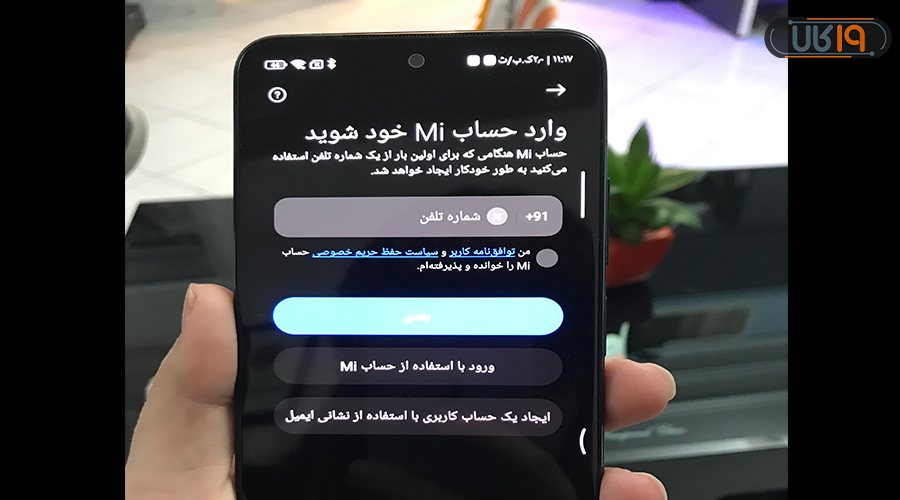
تنظیم فضای ابری شیائومی
برای تنطیم فضای ابری کافیست مسیر فوق را دنبال کنید:
- تنظیمات
- حساب کاربری Mi
- فضای ابری xiaomi
- روی گزینه فهمیدم بزنید.

- مجوزهای لازم را اعطا کنید.

در نهایت فضایی با حجم ۵ گیگابایت در اختیارتان قرار میگیرد که در همین قسمت میتوانید آن را مدیریت کنید.
تنظیمات یافتن دستگاه
«یافتن دستگاه» یکی از گزینه های در دسترس تنظیمات گوشی شیائومی است که با فعال کردن آن میتوانید در صورت گم و یا دزدیده شدن گوشیتان آن را پیدا کنید. برای فعال کردن این مورد از مسیر زیر اقدام کنید:
- تنظیمات
- حساب Mi
- فضای ابری شیائومی
- یافتن دستگاه
- تاگل کنار گزینه یافتن دستگاه بزنید.
- گذرواژه حساب شیائومیتان را وارد کنید.
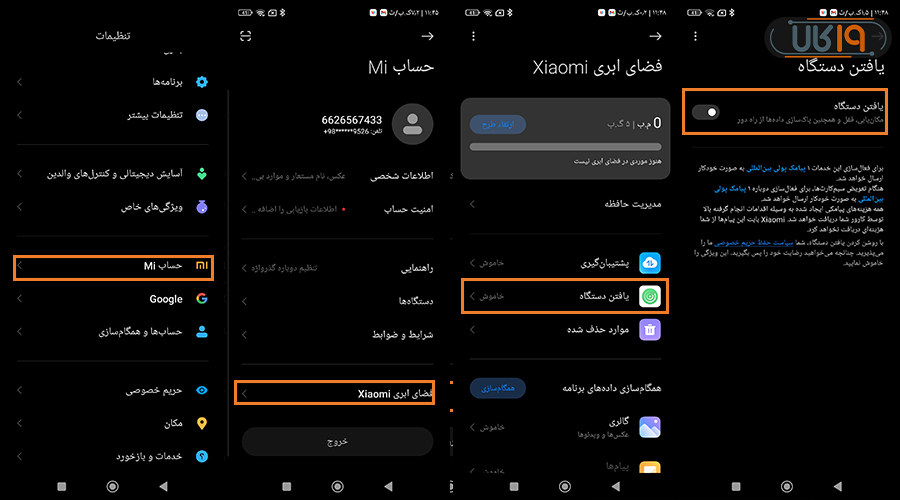
مخفی کردن یک یا چند فایل
- وارد برنامهی فایل منیجر شوید.
- هر فایل و یا پوشهای که میخواهید را انتخاب کنید.
- روی بیشتر بزنید.
- گزینهی اختصاصی کردن را انتخاب کنید.
- روی اختصاصی کردن بزنید.

- گذرواژه حساب شیائومیتان را وارد کنید.
تنظیمات قفل برنامه ها
معنی apps در گوشی شیائومی همان برنامههاییست که روی گوشی قرار دارد یا نصب شده است. شیائومی در دل رابط کاربری خود امکانی قرار داده که به وسیلهی آن میتوانید هر اپلیکیشنی که تمایل داشتید را قفل کنید تا امنیت آن به طور کامل حفظ شود و فقط خودتان بتوانید به آن دسترسی داشته باشید. برای تنظیم این مورد از مسیر زیر اقدام کنید:
- تنظیمات
- برنامهها
- قفل برنامه
- در این مرحله باید رمز عبور یا الگو مورد نظرتان را وارد کنید.
- در نهایت برنامههایی که میخواهید آنها را فقل کنید علامت بزنید.
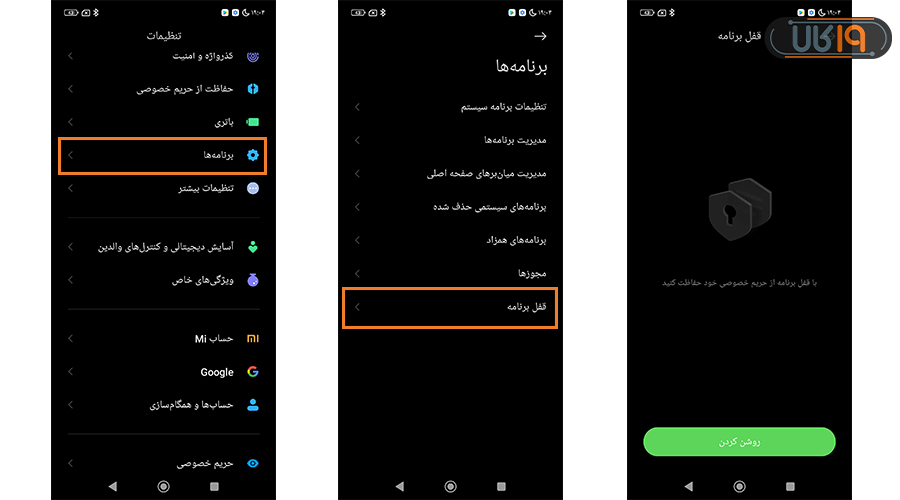
تنظیم روشهای باز کردن قفل صفحه گوشی شیائومی
از طریق مسیر زیر میتوانید روش باز کردن قفل گوشی را تغییر دهید:
- تنظیمات
- گذرواژه و امنیت
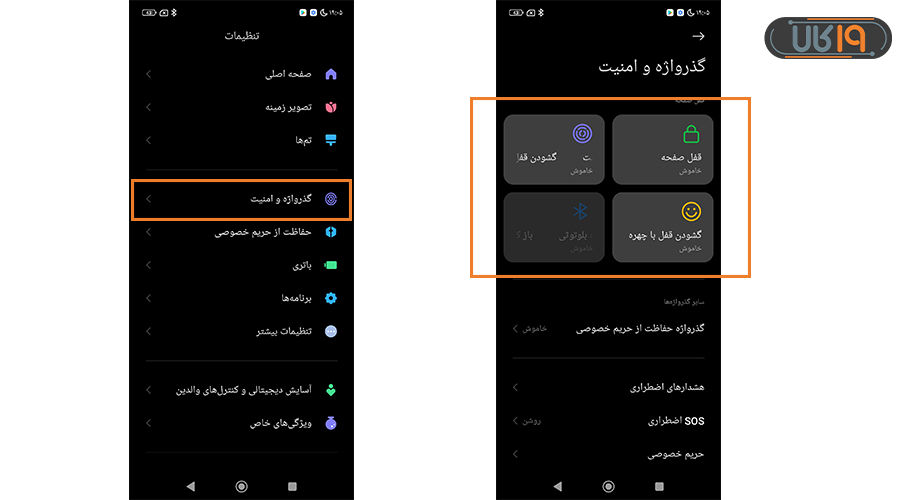
برای تنظیم چرخش صفحه گوشی شیائومی نیز میتوانید به مقاله مربوطه مراجعه کنید.
تنظیم فرستادن پیام اضطراری
رابط کاربری شیائومی امکانی را در اختیار شما قرار میدهد تا در صورتی که با یک موقعیت اضطراری مواجه شدید بتوانید با ۵ بار فشردن دکمه خاموش و روشن گوشی به مخاطبین اضطراریتان پیام بدهید. برای تنظیم این مورد از مسیر زیر اقدام کنید.
- تنظیمات
- گذرواژه و امنیت
- SOS اضطراری
- تاگل کنار «SOS اضطراری» را بزنید.
- برای شرایط و ضوابط گزینهی «اجازه دادن» را بزنید تا برایتان فعال شود.
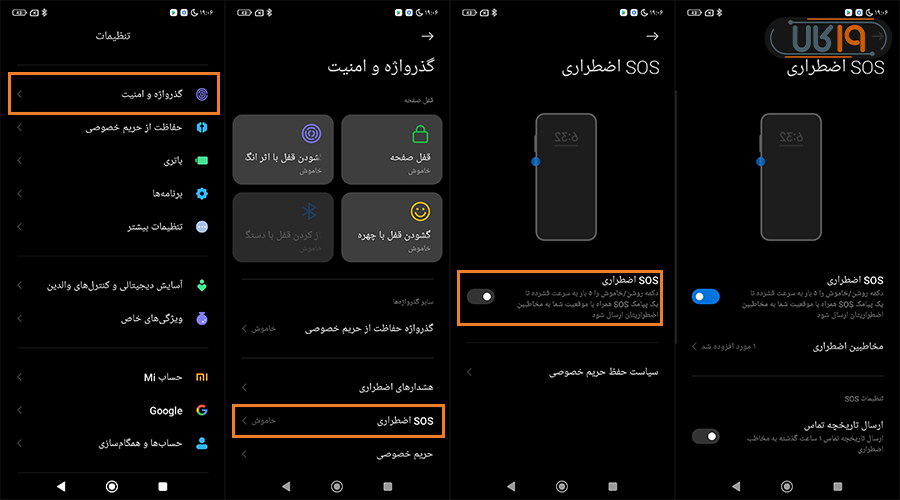
تنظیمات مربوط به دوربین گوشی شیائومی
تیم ۱۹کالا در مقالهای جداگانه به تنظیمات دوربین گوشی شیائومی پرداخته و در ادامه تنها یک مورد را ذکر میکنیم.
میانبر اجرای برنامه دوربین
از طریق مسیر زیر میتوانید دوربین را به شکلی تنظیم کنید که وقتی گوشی قفل است، با دو بار زدن دکمه کاهش صدا برنامه دوربین اجر شود.
- تنظیمات
- نمایشگر همیشه روشن و قفل صفحه
- در این صفحه تاگل کنار «راه اندازی دوربین» را بزنید.
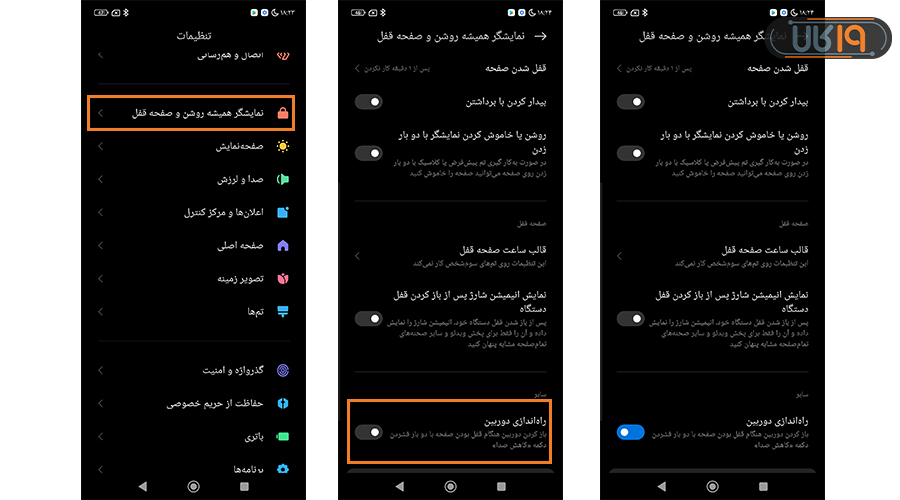
از مسیر زیر هم میتوانید گوشیتان را طوری تنظیم کنید که با دوبار فشردن دکمهی خاموش و روشن، برنامهی دوربین اجرا شود:
- تنظیمات
- تنظیمات بیشتر
- اشاره های میانبر
- راه اندازی دوربین
- تاگل کنار قسمت دکمه خاموش/روشن را دوبار فشار دهید را بزنید.
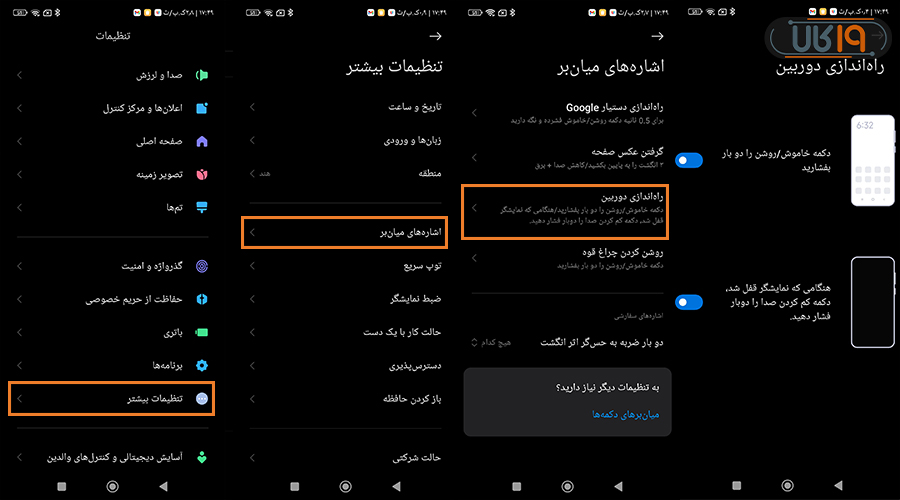
تنظیمات مربوط به باتری شیائومی
در این ادامه به بررسی چند مورد از تنظیمات گوشی شیائومی میپردازیم که در نحوه مصرف باتری تأثیر مستقیم دارند.
محدودکردن فعالیت برنامه ها در پس زمینه
از مسیر زیر میتوانید وارد تنظیمات این مورد شوید:
- تنظیمات
- باتری
- تب «باتری» در بالای صفحه را انتخاب کنید.
- صرفه جویی در باتری برنامهها
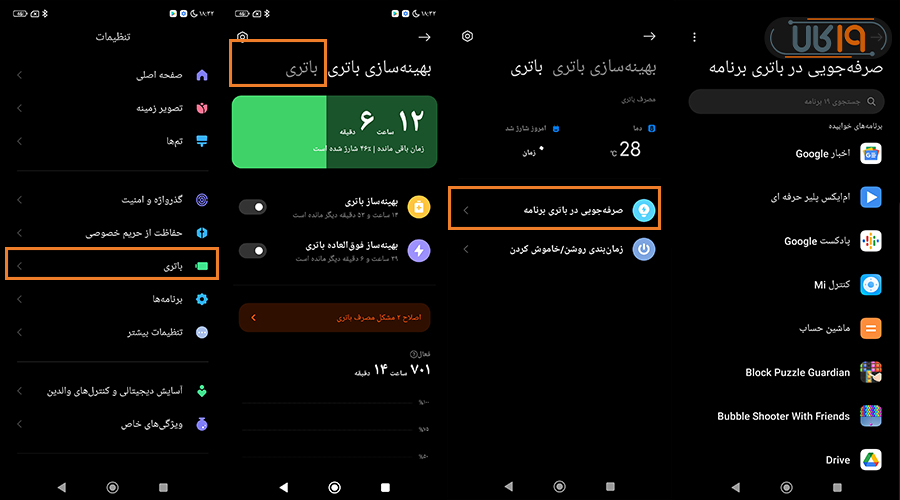
در این قسمت میتوانید تنظیمات پسزمینه برای هر اپلیکیشن را به صورت جداگانه تنظیم کنید. برای هر برنامه ۴ مورد متفاوت وجود دارد که با تنظیم گزینههای مختلف میتوانید شیوه عملکرد برنامه در زمینه را تنظیم کنید.
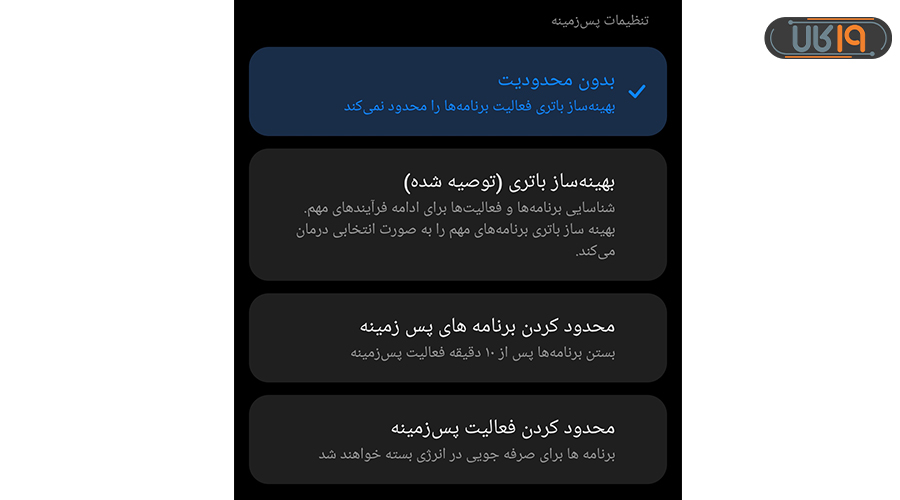
روشن کردن بهینهساز باتری
این ویژگی همان طور که از نامش پیداست باعث صرفهجویی در مصرف باتری میشود و به شما کمک میکند تا شارژ گوشیتان را برای مدت طولانیتری نگه دارید. برای فعال کردن آن از مسیر زیر اقدام کنید:
- تنظیمات
- باتری
- تاگل کنار «بهینه ساز باتری» و یا «بهینه ساز فوقالعاه باتری» را بزنید.
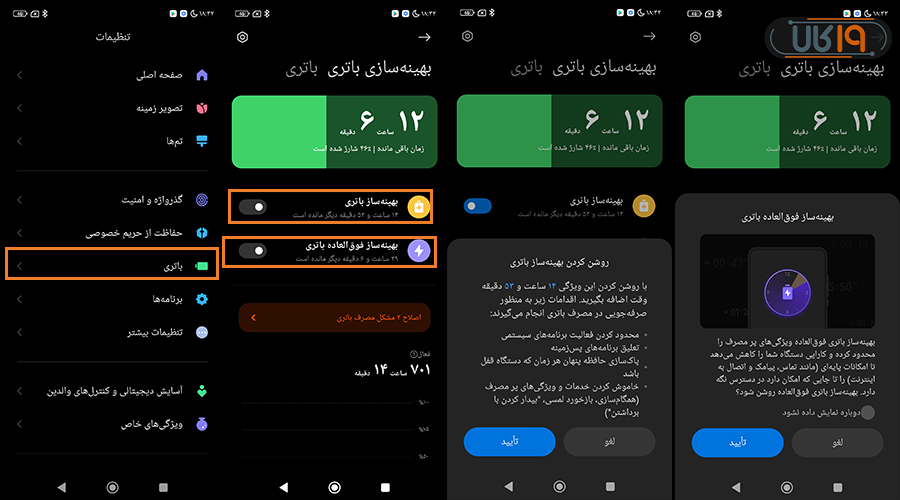
تنظیم خاموش و روشن شدن گوشی شیائومی در یک زمان مشخص
برای تنظیم خاموش شدن خودکار گوشی شیائومی باید مراحل زیر را به ترتیب انجام دهید:
- تنظیمات
- باتری
- تب باتری در بالای صفحه را انتخاب کنید.
- روی گزینهی «زمانبندی روشن/خاموش کردن» بزنید.
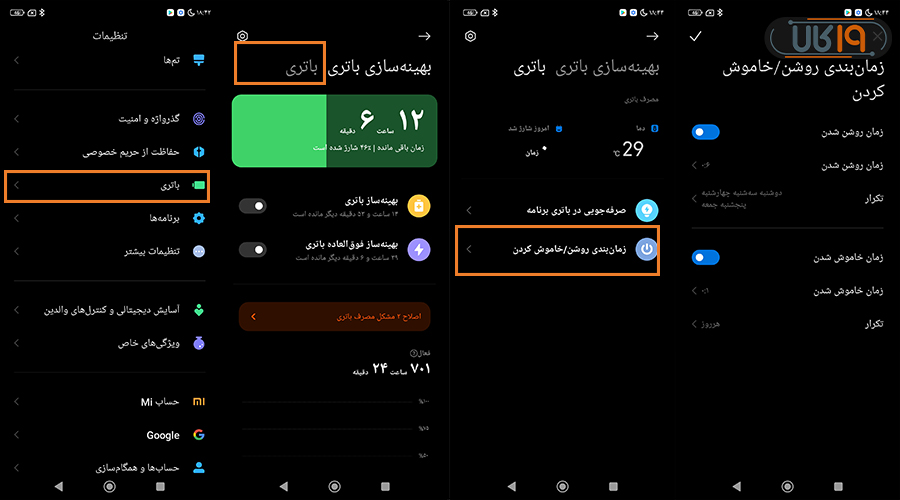
تنظیمات صفحه نمایش گوشی شیائومی
در ادامه تنظیمات گوشی شیائومی را بررسی میکنیم که باعث ایجاد تغییراتی در نمایشگر میشوند.
تنظیم رنگبندی نمایشگر
پالت رنگی نمایشگر گوشی شیائومی را میتوان با چند حرکت به سادگی تغییر داد. برای تنظیمات صفحه نمایش گوشی شیائومی مسیر زیر را طی کنید:
- تنظیمات
- صفحه نمایش
- رنگبندی
- در بالا ۳ گزینه وجود دارد میتوانید انتخاب کنید: «واضح» که رنگ ها را بر اساس محتوا تنظیم میکند، «اشباع شده» که همهی رنگها را با غلظت بیشتری نمایش میدهد و «عادی» که تلاش بر دقیقتر نشان دادن رنگها دارد.
- در قسمت بعدی هم میتوانید دمای رنگ نمایشگر را با رنگبندی دلخواهتان و به شکلی که چشمانتان با آن راحتترست تنظیم کنید.
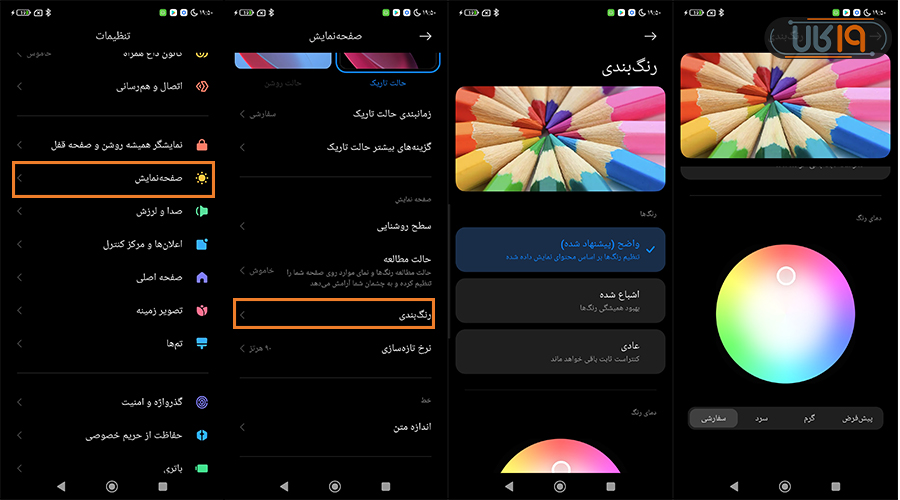
در صورتی که مشکل بینایی دارید هم شیائومی برایتان یک راهکار در نظر گرفته که با کمک آن میتوانید رنگهای صفحه نمایش گوشیتان را مطابق با نوع بینایی خود تنظیم کنید. این مورد از طریق مسیر زیر قابل دسترسی است:
- تنظیمات
- تنظیمات بیشتر
- دسترسپذیری
- تب دیداری را انتخاب کنید.
- اصلاح رنگ
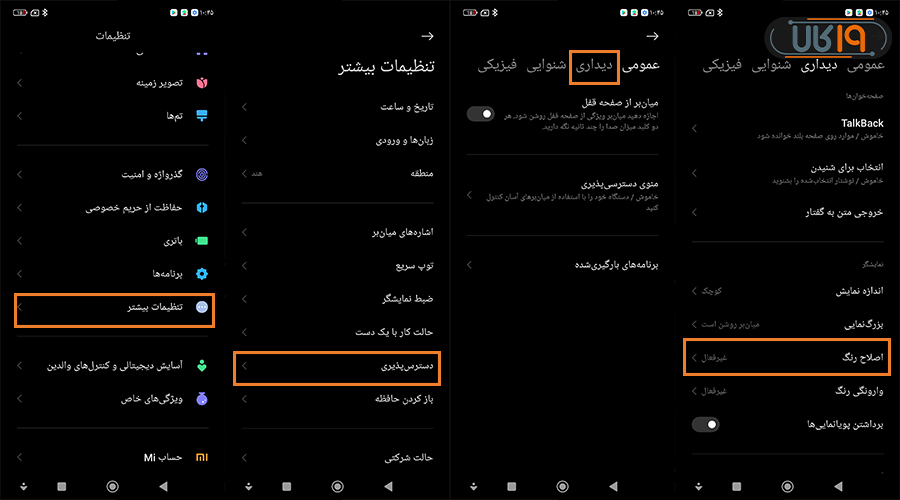
در بالای این صفحه رنگ های متفاوت نمایش داده شده و نام هر رنگ درون گزینه نوشته شده است. در صورتی که مشاهده کردید یکی از این رنگها با نامش مغایرت دارد، تاگل کنار استفاده از تصحیح رنگ را بزنید تا روشن شود و از قسمت پایین آن نوع رنگبندی را تنظیم کنید.
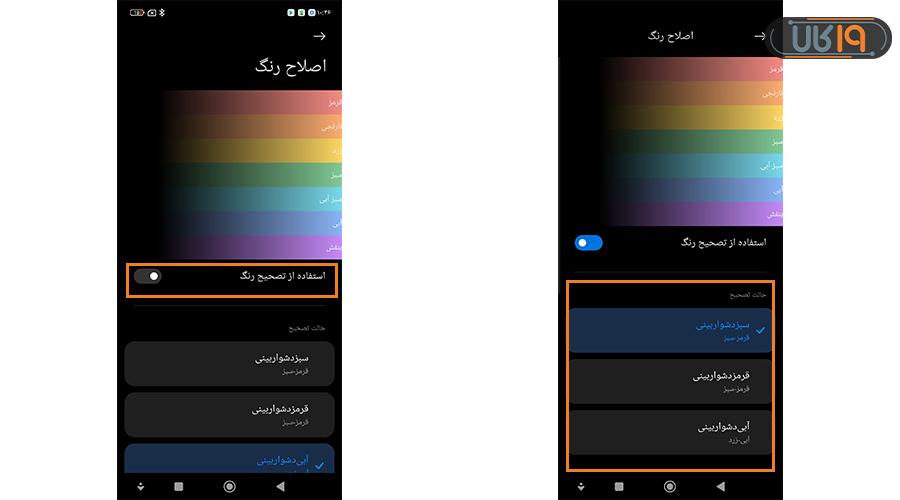
در ادامه این قسمت هم یک گزینه وجود دارد که به کمک آن میتوانید اصلاح رنگ را به یک میانبر تبدیل کنید تا با توجه به نیازتان بتوانید به سرعت آن را فعال و غیرفعال کنید.
برای معکوس کردن همهی رنگهای نمایشگر گوشی نشان میدهد هم میتوانید از طریق مسیر زیر اقدام کنید:
- تنظیمات
- تنظیمات بیشتر
- دسترسپذیری
- تب دیداری را انتخاب کنید.
- وارونگی رنگ
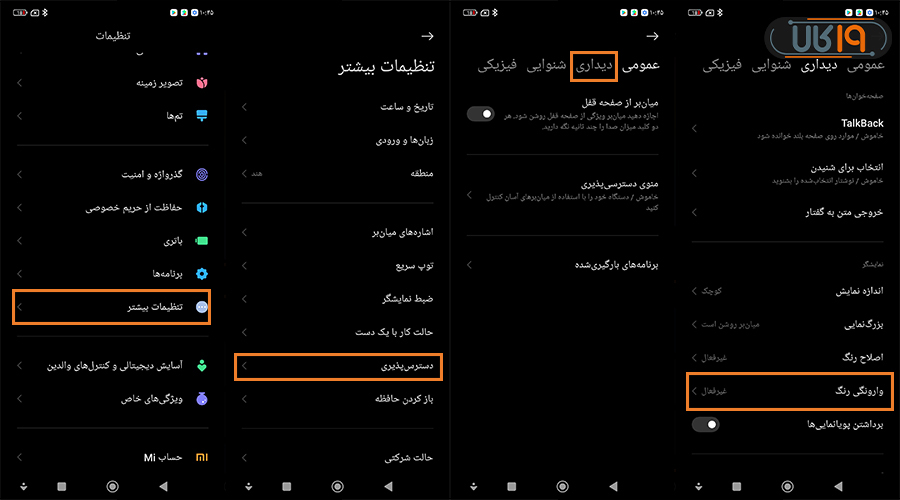
تنظیم حالت مطالعه
حالت مطالعه هم میتواند رنگبندی نمایشگر را کمی تغییر دهد تا چشمانتان کمتر اذیت شود. برای تنظیم این حالت طبق مسیر زیر پیش بروید:
- تنظیمات
- صفحه نمایش
- حالت مطالعه
- تاگل کنار «حالت مطالعه» را بزنید تا روشن شود.
- پس از فعال شدن این حالت میتوانید انتخاب کنید که فقط تغییر رنگی صورت بگیرد و یا یک نمای کاغذی هم پیشزمینه اضافه شود تا چشمتان کمتر خسته شود.
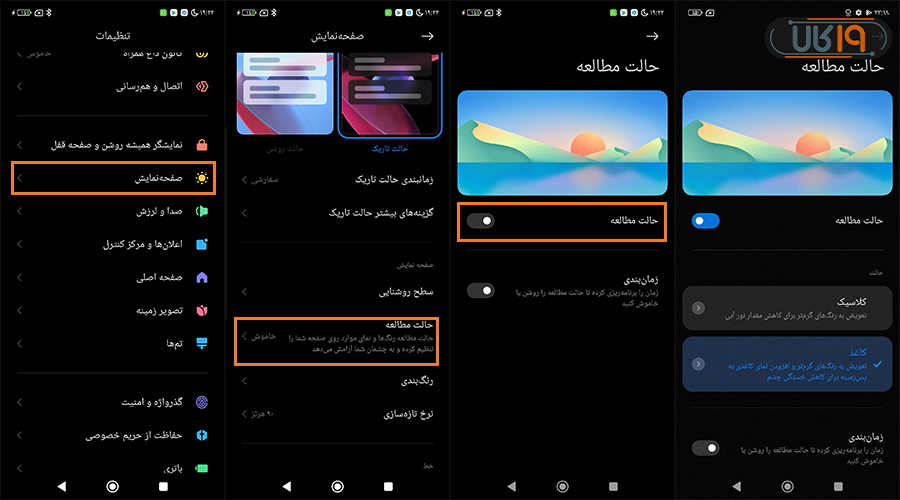
در پایین این صفحه میتوانید برای فعال و غیرفعال شدن حالت مطالعه زمان مشخصی را معین کنید.
تنظیم پنهان کردن پانچ-هول دوربین سلفی
- تنظیمات
- اعلانها و مرکز کنترل
- نوار وضعیت
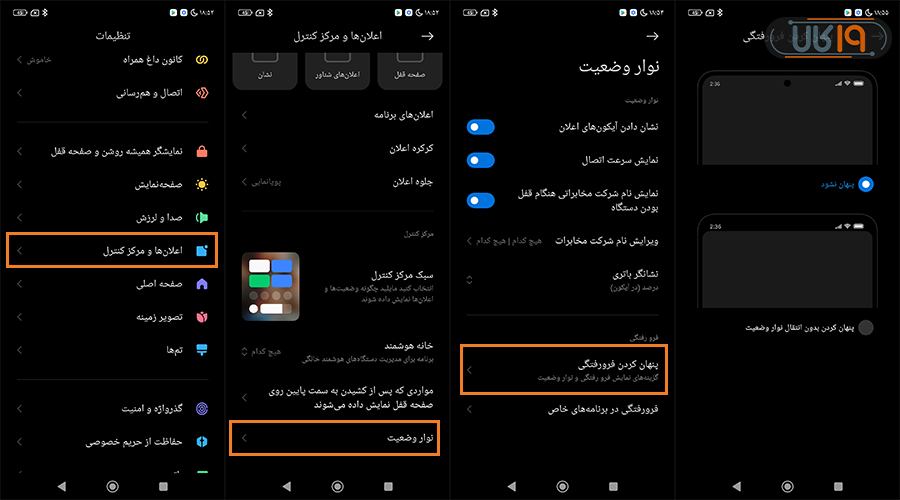
با گزینه «پنهان کردن فرورفتگی» میتوانید انتخاب کنید که یک نوار مشکی در بالای نمایشگر شما به نمایش در آید و باعث پوشانده شدن ناچ و یا پانچ-هول دوربین شود و یا اینکه این فرورفتگی مشخص باشد.
با گزینه «فرورفتگی در برنامههای خاص» نیز میتوانید این گزینه را برای برنامههای مختلف به صورت جداگانه تنظیم کنید.
تنظیم حالت تاریک
از مسیر زیر میتوانید حالت تاریک و یا روشن را برای گوشیتان تنظیم کنید.
- تنظیمات
- صفحه نمایش
- در بالای صفحه دو گزینه وجود دارد که میتوانید «حالت تاریک» و یا «حالت روشن» را برای نمایشگر انتخاب کنید.
در قسمت پایین حالت و تاریک هم گزینهای تحت عنوان «زمان بندی حالت تاریک» در دسترس است که به شما اجازه میدهد زمان تاریک یا روشن بودن نمایشگر را با توجه به ساعات روز سفارشی کنید.
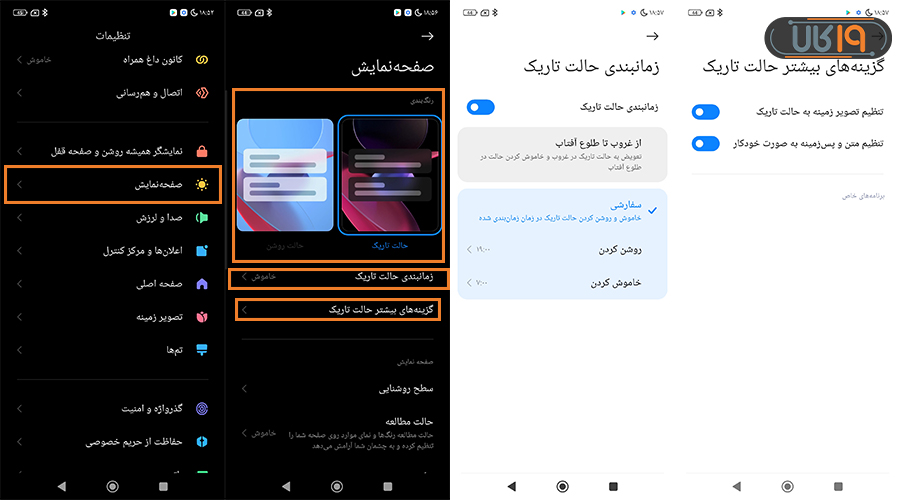
نحوه فعال کردن حالت تک رنگ در تنظیمات صفحه نمایش گوشی شیائومی
صفحه نمایش در شب معمولاً روشنایی کمی بالاتر از حد معمول دارد و ممکن است چشم را اذیت کند و در عین حال این نور برای کسانی که قبل از خواب از آن استفاده میکنند بسیار مضر است. کاهش روشنایی در تنظیمات گوشی شیائومی میتواند یک راه حل سریع باشد، اما در این مورد بهترین انتخاب نیست. در تنظیمات سریع، تنظیمات شیائومی به شما این امکان را میدهد که حالت تک رنگ را فعال کنید، گزینه “پنل اعلان” یا notification curtain را پیدا کنید و در “تنظیمات سریع” به دنبال “مقیاس خاکستری” باشید، هنگامی که روی این گزینه بزنید، رنگ صفحه تغییر میکند و همه چیز را سفید و سیاه خواهید دید. باید در میانبرهایی که دیده نمیشوند به دنبال آن بگردید، سپس روی “ویرایش” کلیک کنید و نماد را در صفحه اصلی قرار دهید.
تنظیم رفرش ریت نمایشگر
اگر گوشیتان از رفرش ریت نمایشگر بیشتر از ۶۰ هرتز پشتیبانی کند، از طریق مسیر زیر قادر به تنظیم این مورد خواهید بود:
- تنظیمات
- صفحه نمایش
- نرختازهسازی
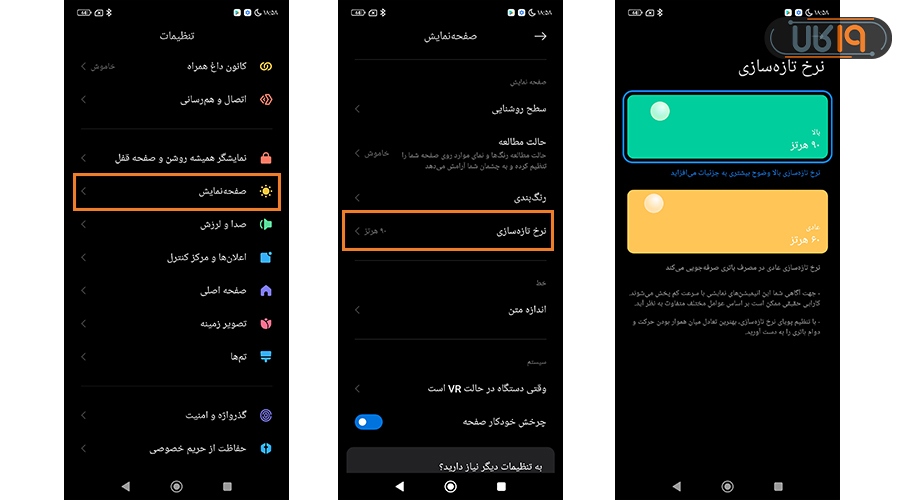
در اینجا میتوانید گزینه دلخواهتان را انتخاب کنید. برای مصرف انرژی کمتر پیشنهاد میشود نرخ تازهسازی پایینتر را اعمال و برای روانتر بودن نمایشگر و بازخورد بهتر، باید بالاترین میزان در دسترس را اعمال کنید.
در برخی گوشیهای پیشرفتهتر شیائومی هم، حالتی برای نرخ تازهسازی نمایشگر در دسترس است که رفرش ریت را متناسب با محتوای صفحه نمایش تنظیم میکند، مثلاً اگر در حال مطالعه یک متن باشید آن را تا ۱ هرتز کاهش میدهد و در صورتی که در حال جابهجایی بین رابط کاربری باشید رفرش ریت را روی بالاترین حد ممکن تنظیم میکند.
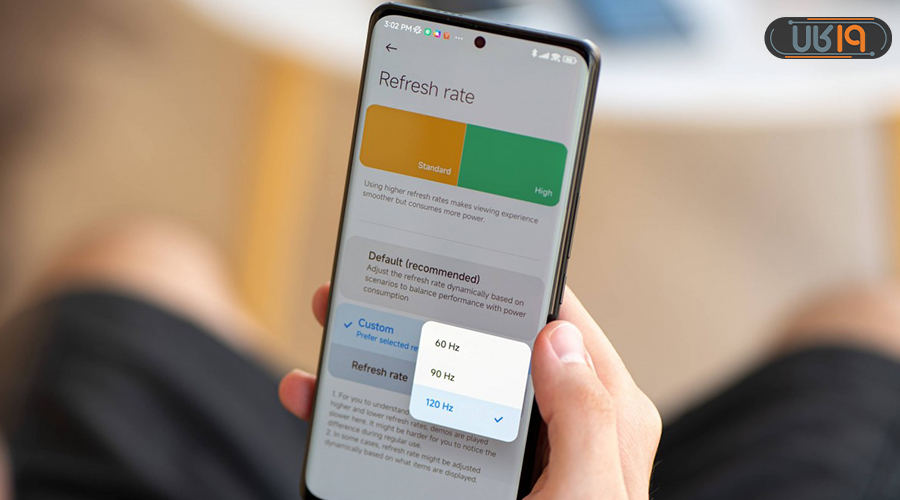
تجزیه نمایشگر Split Screen Mode
این ویژگی به شما اجازه میدهد که چیدمان صفحه اصلی گوشی شیائومی را به دو قسمت تقسیم کنید و در هر قسمت آن یک اپلیکیشن را اجرا کنید و دو کار را به صورت کاملاً همزمان انجام دهید.
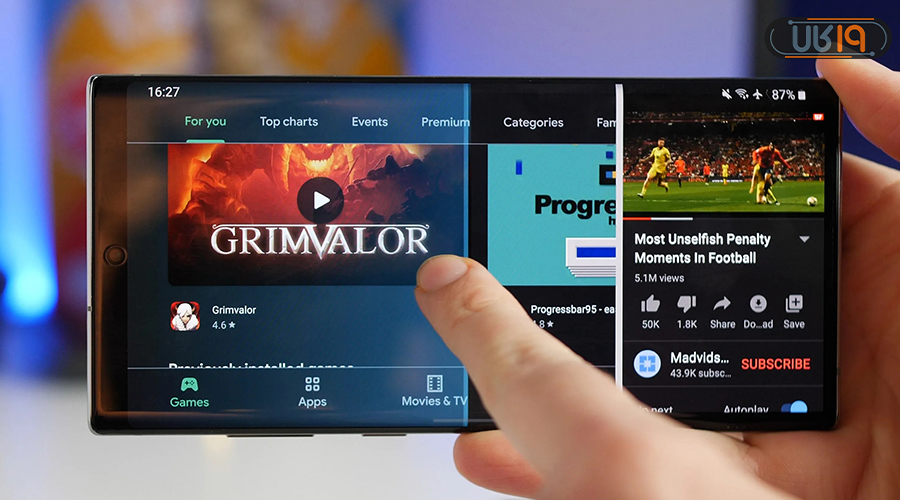
این گزینه بصورت پیش فرض فعال نیست و برای فعال کردنش باید خودتان آن را به میانبرها اضافه کنید. برای اینکار مسیر زیر را طی کنید:
- تنظیمات
- صفحه اصلی
- جهتیابی سیستم
- میانبرهای دکمهها ( تنها در صورت انتخاب دکمهها برای جهتیابی سیستم میتوانید گزینه میانبرهای دکمهها را ببینید.)
- دکمهی خانه، دکمهی منو و یا دکمهی بازگشت را میتوانید بهعنوان میانبر تجزیه نمایشگر انتخاب کنید. روی هر کدام از این موارد که تمایل دارید بزنید.
- گزینهی باز کردن تجزیه نمایشگر را بزنید.
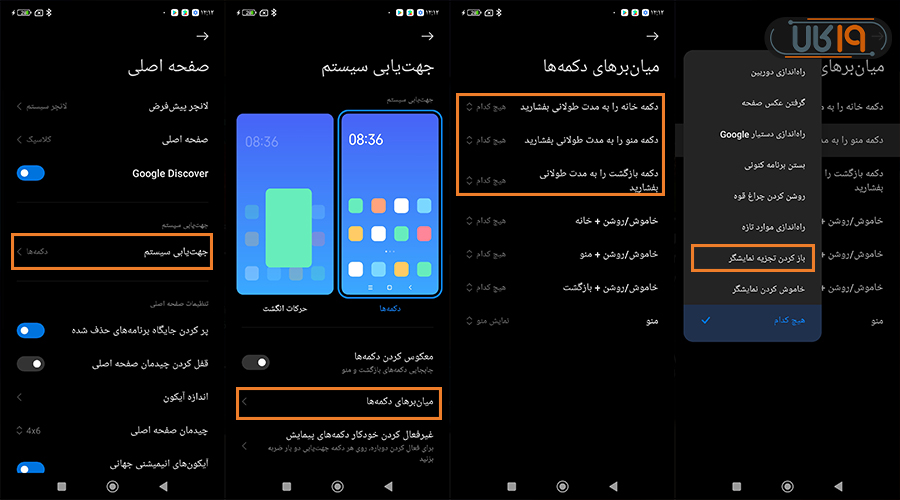
با نگه داشتن دکمهای که انتخاب کردهاید حالت تجزیه نمایشگر فعال میشود.
تغییر سرعت انیمیشن
ممکن است انیمیشنهای miui کندتر از آنچه که باید، باشند. این باعث میشود دستگاه شما کندتر از آنچه هست به نظر برسد. با تنظیمات گوشی شیائومی میتوانیم سرعت انیمیشن را افزایش دهیم.
- تنظیمات را باز کنید و به تب دستگاه من بروید.
- سپس وارد تب all specs شوید.
- پس از آن نسخه MIUI را پیدا کنید و چند بار ضربه بزنید تا گزینه های توسعه دهنده فعال شود.
- برای وارد کردن تنظیمات برنامه نویس باید به تب تنظیمات اضافی بروید.
- اکنون انگشت خود را به پایین بکشید تا مقیاس انیمیشن و مقیاس انیمیشن Transition را ببینید
- مقادیر را به ۰.5x تغییر دهید یا انیمیشن را خاموش کنید.
پنجرههای شناور Floating window
این ویژگی به صورت پیشفرض فعال است، ولی اگر با آن مشکل دارید و نمیدانید که دقیقاً به چه صورت عمل میکند، از طریق مسیر زیر میتوانید آموزش کار با آن را دنبال کنید.
- تنظیمات
- ویژگیهای خاص
- پنجرههای شناور
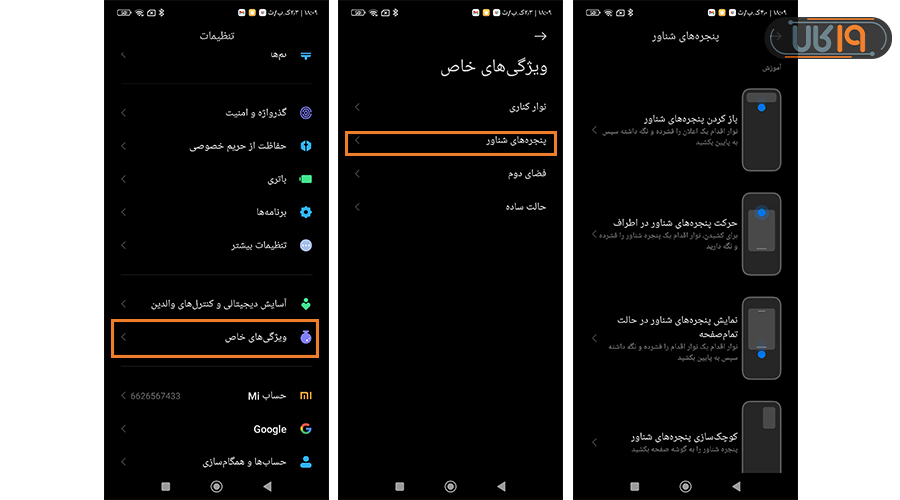
تنظیم کوچک شدن نمایشگر یا حالت کار با یک دست
شاید شما هم با این مورد مواجه شده باشید که هنگام کار با گوشیتان صفحه نمایش کوچک شده باشد و ندانید که چرا این اتفاق افتاده است. در واقع شیائومی یک حالت به نام «کار با یک دست» ارائه داده که در آن ابعاد صفحه را کوچک میکند تا برای کار کردن با گوشی نیازی به استفاده از دو دست نباشد. برای تنظیم و فعال یا غیر فعال کردن حالت کار با یک دست مسیر زیر را دنبال کنید:
- به تنظیمات بروید.
- تنظیمات بیشتر را انتخاب کنید.
- روی حالت کار با یک دست بزنید.
- برای فعال کردن این امکان آن را روشن کنید. اندازه پنجره مورد نظر خود در حالت یک دستی را نیز در همین صفحه میتوانید تنظیم کنید.
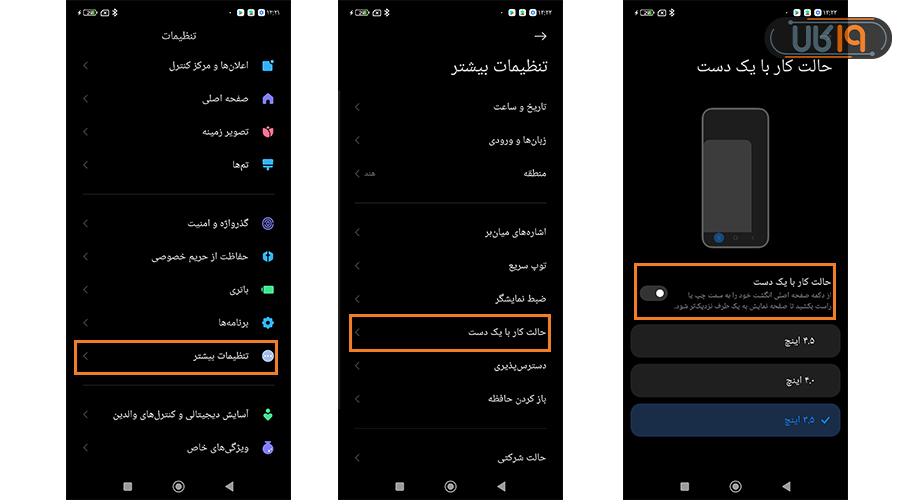
تنظیم زمان روشن بودن نمایشگر قبل از قفل شدن
از مسیر زیر میتوانید زمان روشن بودن نمایشگر قبل از قفل شدن صفحه را تغییر دهید.
- تنظیمات
- نمایشگر همیشه روشن و قفل صفحه
- قفل شدن صفحه
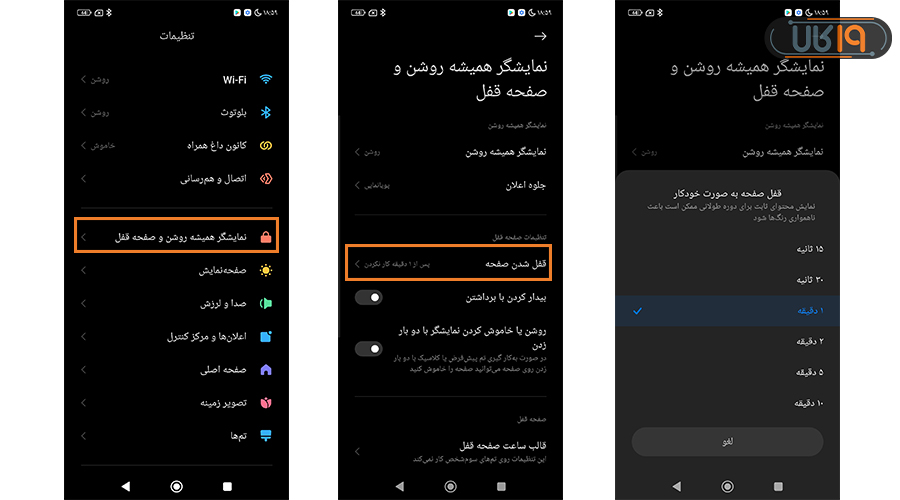
تنظیم زیرنویس
برای برنامههایی که از اولویتهای زیرنویس پشتیبانی میکنند میتوانید زیرنویس را فعال کنید و استایل و اندازه آن را تنظیم کنید
- تنظیمات
- تنظیمات بیشتر
- دسترسپذیری
- تب شنیداری را انتخاب کنید.
- اولویتهای زیرنویس
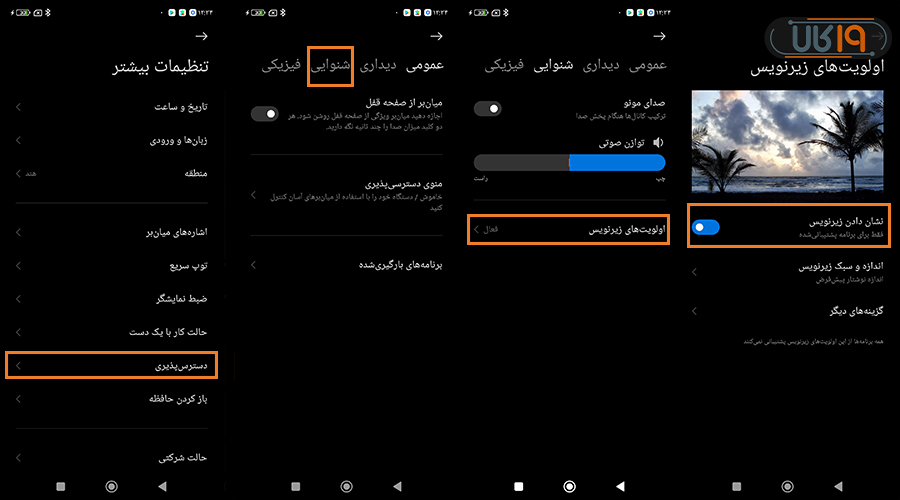
تنظیم موقعیت مکانی گوشی شیائومی
چه منظور شما از تنظیم موقعیت مکانی، ریجن یا منطقهای باشه که گوشی روی آن تنظیم شده و چه در مورد جی پی اس کنجکاو باشید در هر صوروت جای نگرانی نیست، چراکه در ادامه هر دو این مفاهیم را در گوشی شیائومی بررسی میکنیم.
بهترین منطقه برای گوشی شیائومی (ریجن)
ریجن یا منطقه در واقع اشاره به کشوری دارد که شما در آن زندگی میکنید. شیائومی مطابق منطقهی جغرافیایی کاربرانش خدماتی را به آنها ارائه میدهد، مثلاً اگر ریجن گوشی شما روی هند تنظیم شده باشد، برخی برنامههای کاربردی مخصوص این کشور که اغلب کاربران هندی از آنها استفاده میکنند را به صورت پیشفرض روی گوشی نصب میکند.
با توجه به اینکه ما در ایران زندگی میکنیم منطقیتر به نظر میرسد که ریجن گوشی شیائومی را روی ایران تنظیم کنیم، اما بهترین منطقه برای گوشی شیائومی ما این منطقه نیست چراکه با اینکار باعث محروم شدن خود از برخی مزایا میشویم. به عنوان نمونه در صورتی که منطقه گوشی شیائومی را روی هند تنظیم کرده باشید، برنامه themes یک گزینه برای تعویض تم گوشی هم در اختیارتان قرار میدهد.
از همین رو بهترین تنظیم موقعیت مکانی گوشی شیائومی برای کاربران ایرانی، هند یا india است. پیشنهاد میکنیم از همان ابتدا منطقه گوشیتان را روی هند تنظیم کنید و آن را تغییر هم ندهید. چراکه همیشه به سادگی نمیتوان آن را تغییر داد و گاهی ممکن است موانعی بر سر راهتان قرار بگیرد. البته جای نگرانی نیست، در ادامه توضیح میدهیم که تنظیم ریجن گوشی شیائومی چگونه است و باید از چه راهی آن را تغییر دهیم؟
تنظیم ریجن گوشی شیائومی
برای تنظیم منطقه گوشی شیائومی باید مسیر زیر را طی کنید:
- تنظیمات
- تنظیمات بیشتر
- منطقه
- در این قسمت به دنبال هند و یا india بگردید و آن را انتخاب کنید.
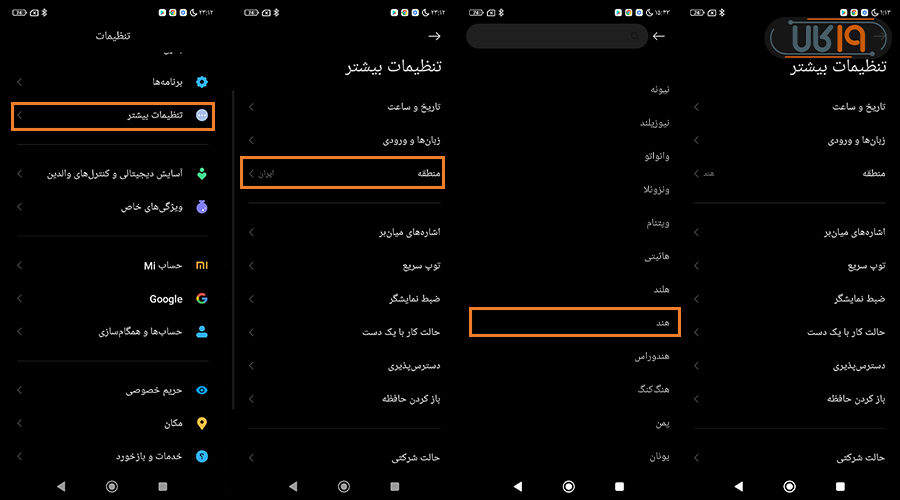 اگر برای تنظیم منطقه در گوشی شیائومی با خطا مواجه شدید طبق دستور زیر عمل کنید.
اگر برای تنظیم منطقه در گوشی شیائومی با خطا مواجه شدید طبق دستور زیر عمل کنید.
- ریجن گوشی را روی امریکا تنظیم کنید.
- Clear cash و Clear Data کنید.
- گوشی را ری استارت کنید.
- به تنظیمات رفته ریجن گوشی را هند قرار دهید.
تنظیمات مکان (GPS)
همان طور که احتمالاً شما هم میدانید جی پی اس یا سیستم موقعیت یاب جهانی یک سیستم راهبری و مسیریابی ماهوارهایست که در حال حاضر از حداقل ۲۴ ماهواره عملیاتی تشکیل شده و میتواند موقعیت دقیق جغرافیایی هر گیرنده را مشخص کند.
همهی گوشیهایی که امروز در بازار وجود دارند به یک چیپ gps مجهزند و مدلهای شیائومی هم از این قائده مستثنی نیستند. مکان را از طریق مرکز کنترل گوشی میتوانید خاموش و یا روشن کنید و برای دسترسی به همهی تنظیمات مربوط به آن در گوشی شیائومی نیز میتوانید از مسیر زیر اقدام کنید:
- تنظیمات
- مکان
تنظیمات کنترل گوشی شیائومی
گوشیهای شیائومی که به مادون قرمز مجهزند را میتوان به عنوان کنترل دستگاههای الکترونیکی استفاده کرد. برای تنظیم گوشی به عنوان کنترل طبق دستور فوق عمل کنید:
- پوشهی ابزارها در منوی گوشی را باز کنید و کنترل mi را انتخاب کنید.
- روی افزودن کنترل از راه دور بزنید.
- نوع دستگاهی که میخواهید گوشیتان تبدیل به کنترل آن شود را انتخاب کنید.
- برند دستگاهتان را انتخاب کنید.
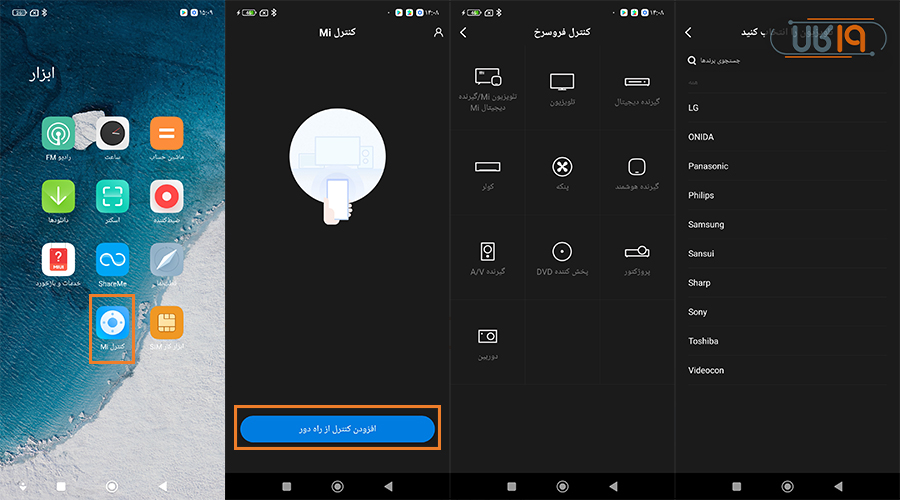
معنی accessibility در گوشی شیائومی
دستگاههای شیائومی بسیاری از ویژگیهای مفید را برای پاسخگویی به نیازهای مختلف کاربران در خود جای دادهاند. یکی از این ویژگیها accessibility است که در جهت کمک به کاربران برای تنظیم اندازه یا سبک فونت، تنظیم رنگ و کنتراست نمایشگر برای بهبود دید، خواندن صفحه نمایش با صدای بلند و تبدیل صدا به متن (گفتار به متن) طراحی شده است. در گوشیهای هوشمند مدرن شیائومی، ویژگیهای دسترسی و سایر برنامههای مرتبط در یک بخش اختصاصی به نام “منوی دسترسی” قرار دارند. تنظیمات دسترسی در گوشی هوشمند شیائومی نیز به گونهای طراحی شده تا به بهترین نحو نیازهای خاص هر کاربر را برآورده کند.
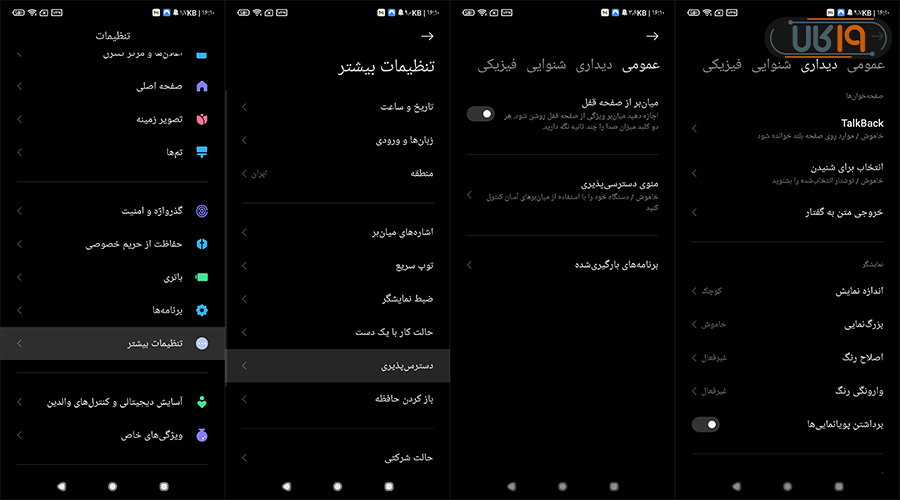
تنظیمات گوشی شیائومی در اعلانها
برای تنظیم اعلانهایی که دریافت میکنید هم میتوانید مواردی که در ادامه بررسی کردیم را اعمال کنید.
تنظیم اعلانهای مربوط اپلیکیشنها
برای اینکه بتوانید برای هر اپلیکیشن به صورت جداگانه تنظیم کنید که اعلانهایش به چه صورت به شما اطلاع داده شود و یا اصلاً اعلام نشود، باید مسیر زیر را طی کنید:
- تنظیمات
- اعلانها و مرکز کنترل
- اعلانهای برنامه
- در این قسمت اپلیکیشن مورد نظرتان را انتخاب کنید و اگر میخواهید اعلان ها را برای یک برنامه خاص غیرفعال کنید، کافیست تاگل کنار آن را بزنید تا خاموش شود.
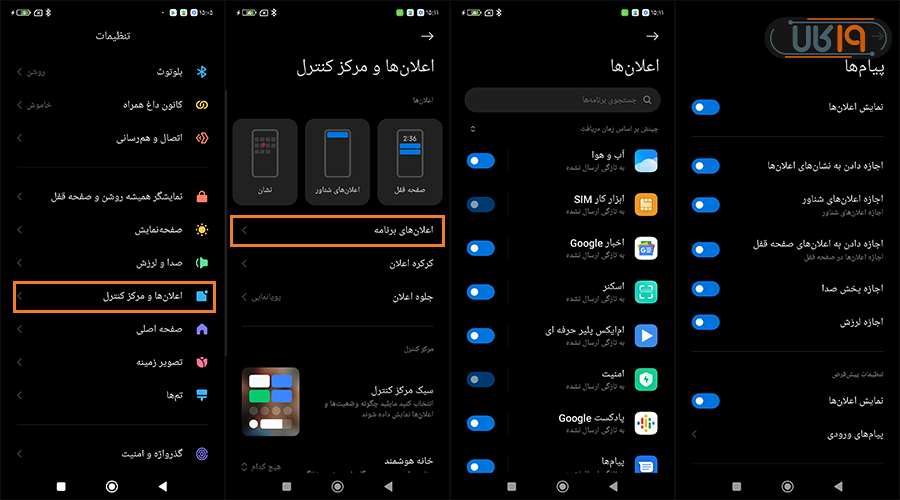
در اینجا میتوانید برای آن اپلیکیشن اعلانها را تنظیم کنید.
تنظیم جلوه اعلانها
در قسمت زیر هم میتوانید تنظیم کنید که وقتی پیامی برایتان ارسال میشود به چه صورت ظاهری نمایش داده شود و یا اصلاً نمایش داده نشود.
- تنظیمات
- نمایشگر همیشه روشن و قفل صفحه
- جلوه اعلان
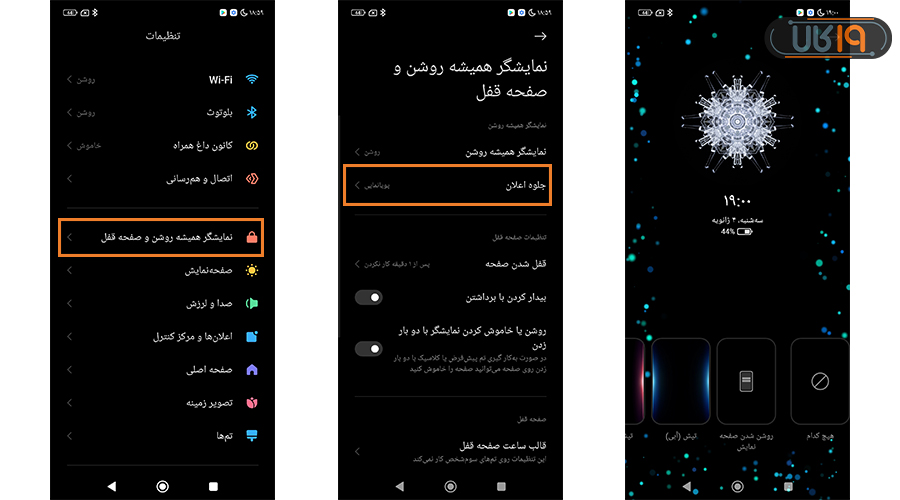
غیرفعال کردن خدمات تبلیغاتی در تنظیم گوشی شیائومی
شیائومی همچنان تبلیغات را در رابط کاربری خود قرار میدهد. ما در مورد تبلیغات در برنامههای سیستمی مانند برنامههای امنیتی، موسیقی و مدیریت فایل صحبت میکنیم. حذف همه تبلیغات ممکن است امکان پذیر نباشد، اما همچنان قادر هستیم با استفاده از تنظیمات گوشی شیائومی آنها را بسیار کاهش دهیم. اگر سرویسهای محتوای آنلاین را از برنامهها حذف کنیم اگهی ها حذف می شوند، اما اگر برنامه های جمع آوری داده مثل “msa” و “getapps” را غیرفعال کنیم تبلیغات کاهش پیدا میکنند. در مقاله ی حذف تبلیغات شیائومی به صورت ختصاصی به این موضوع پرداختیم.
غیرفعال کردن برنامه های جمع آوری داده
- وارد برنامه تنظیمات خود شوید و وارد تب Passwords and Security شوید
- سپس وارد Authorization و Revoction شوید
- غیرفعال کردن “msa” و “getapps” را انتخاب کنید.
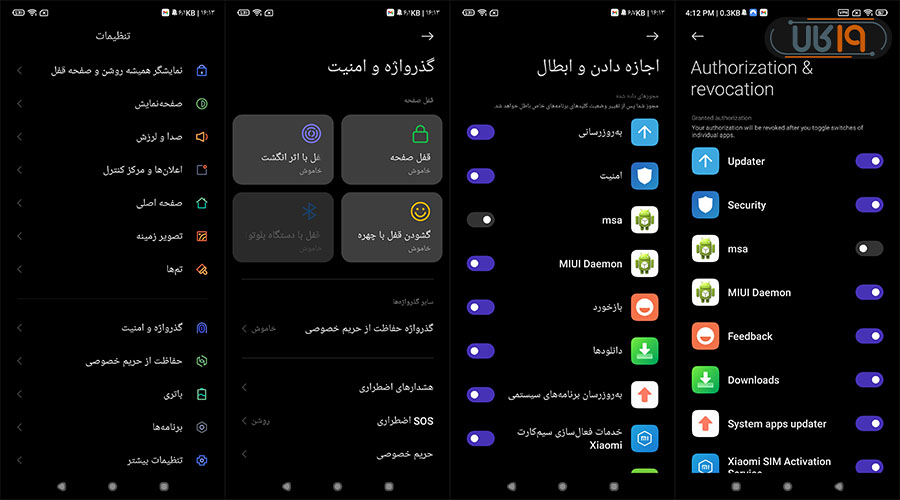
تنظیمات شیائومی مربوط به ظاهر فضای کاربری
در گوشیهای شیائومی شما میتوانید فضای کاربری خود را مطابق با سلیقه، علاقه و کاربری خود متفاوت کنید. در مقاله تغییر فونت گوشی شیائومی توضیح دادیم که چگونه میتوان ظاهر فضای نرمافزاری را تغییر داد، در ادامه این مطلب نیز به بخشی از تنظیمات گوشی شیائومی میپردازیم که میتوانند ظاهر فضای کاربری آن را تغییر دهند.
تغییر اندازه آیکون و متن ها
برای بزرگ و کوچک کردن متن و آیکون ها در تنظیمات گوشی شیائومی گزینههای متفاوتی در دسترس است که بسته به نیازتان میتوانید هر کدام که تمایل دارید را بکار ببرید.
یکی از این گزینهها فعال کردن حالت ساده است که با افزایش سایز متن و ایکونها و همچنین کم کردن درهم ریختگی دیداری باعث میشود استفاده از گوشی سادهتر شود. برای فعال (و یا غیرفعال) این حالت از مسیر زیر استفاده کنید:
- تنظیمات
- ویژگیهای خاص
- حالت ساده
- روی گزینه روشن کردن حالت ساده در پایین صفحه بزنید.

از طریق مسیر زیر هم میتوانید اندازه متنها را تغییر دهید:
- تنظیمات
- صفحهنمایش
- اندازه متن

گزینهی فوق هم برای تغییر اندازه وجود دارد:
- تنظیمات
- تنظیمات بیشتر
- دسترسپذیری
- تب دیداری را انتخاب کنید.
- اندازه نمایش
- میزان بزرگنمایی که میخواهید را از پایین صفحه انتخاب و تیک بالای صفحه را بزنید.

در تنظیمات شیائومی یک مورد دیگر هم وجود دارد که عملاً اندازهها را تغییر نمیدهد، اما یک میانبر در اختیار شما قرار میدهد تا هر زمانی که تمایل داشتید بتوانید مثل یک ذره بین از آن استفاده کنید و قسمتهای مختلف را با اندازهای بزرگتر بررسی کنید.
- تنظیمات
- تنظیمات بیشتر
- دسترسپذیری
- تب دیداری را انتخاب کنید
- بزرگ نمایی

- تاگل کنار میانبر بزرگنمایی را بزنید تا روشن شود.
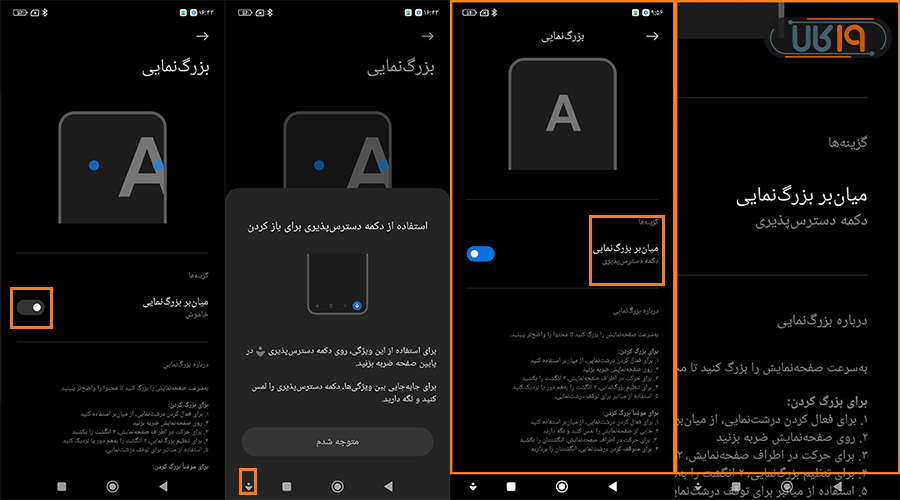
با فعال کردن این حالت، یک گزینهی چهارم به سه دکمهی پایین گوشی اضافه میشود که با زدن روی آن یک کادر اطراف نمایشگرتان به وجود میآید و روی هر نقطهای از صفحه که بزنید زوم شده و با تکان دادن انگشتتان روی صفحه هم میتوانید در این صفحه جابهجا شوید.
تنظیمات شیائومی از نظر صدا
اگر از تنظیمات وارد قسمت صدا و لرزش شوید، میتوانید موارد مختلفی مثل اعلان تماسها، آهنگ زنگ، لرزش و … را شخصیسازی کنید. به این صورت که هر آهنگ اعلانی که میخواهید برای خود یا مشخصا برای یک یا چندتا از مخاطبان خود انتخاب کنید. اگر هم بلندی صدا نمیتواند رضایتتان را جلب کند، پیشنهاد میکنیم به مقالهی افزایش صدای گوشی مراجعه کنید تا شاید راهحلی برای مشکلتان بیابید.
قطع و وصل صداهای درون سیستم
اگر صداهایی مانند صدای ضربه، شمارهگیر و یا صدای قفل شدن دستگاه برایتان آزاردهنده است و تمایل به قطعشان دارید و یا حتی میخواهید آنها را فعال کنید، باید از مسیر زیر اقدام کنید:
- تنظیمات
- صدا و لرزش
- تنطیمات بیشتر
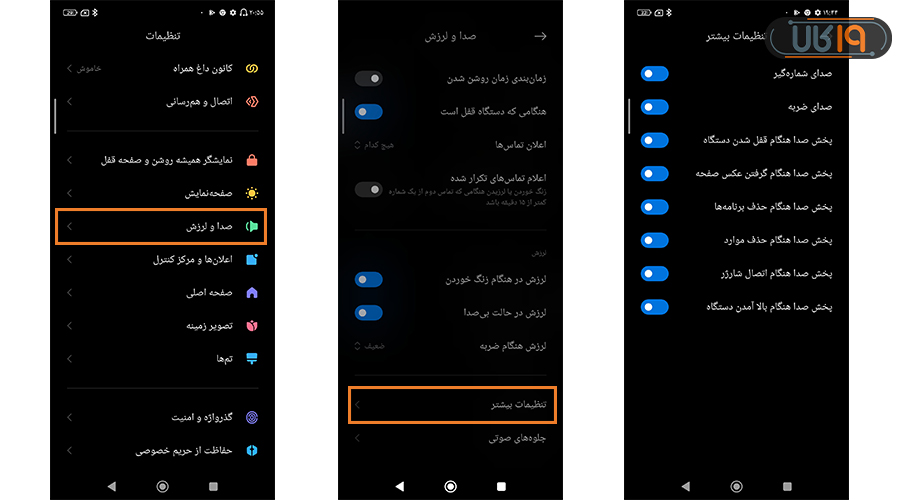
تنظیم صدای بلندگوها
میتوان صدا را در گوشیهای شیائومی که بلندگوهای دوگانه دارند تنظیم کرد.
- تنظیمات
- تنظیمات بیشتر
- دسترسپذیری
- تب شنوایی را انتخاب کنید.
- توازن صوتی بین بلندگوها را میتوان در این قسمت تنظیم کرد و همچنین با فعال کردن گزینه صدای مونو هم میتوانید صدای خروجی را به شکلی تنظیم کنید که از هر دو کانال بلندگو به صورت هممسان پخش شود. (برای ایجاد توازن صوتی باید وسط را انتخاب کنید.)

تنظیم صدا در هدفون
شیائومی به شما این امکان را میدهد که وقتی به گوشی هدفون متصل کردهاید، صدای خروجی و عملکرد دکمههای آن را تنظیم کنید. برای دسترسی به این تنظیمات باید مسیر زیر را طی کنید:
- تنظیمات
- صدا و لرزش
- جلوههای صوتی
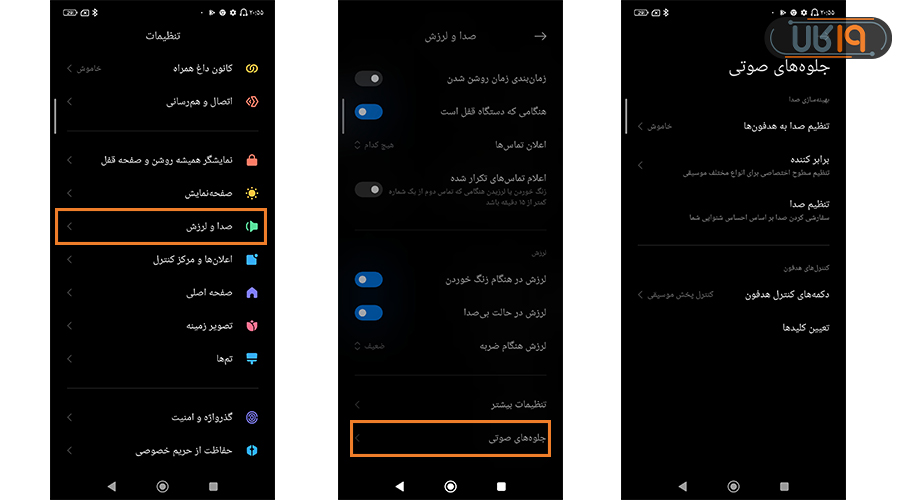
در این قسمت حتی میتوانید صدای خروجی را متناسب با سطح شنوایی هر یک از گوشهایتان شخصیسازی کنید. برای اینکار پس از اینکه هدفونتان را به گوشی متصل کردید، وارد قسمت «تنظیم صدا» شوید. تاکل کنار «تنظیم صدا» را بزنید تا روشن شود، سپس گزینهی «افزودن پیش تنظیمات سفارشی» در پایین صفحه را انتخاب کنید و طبق دستورات روی صفحه آزمایش شنوایی گوشهایتان را شروع کنید.
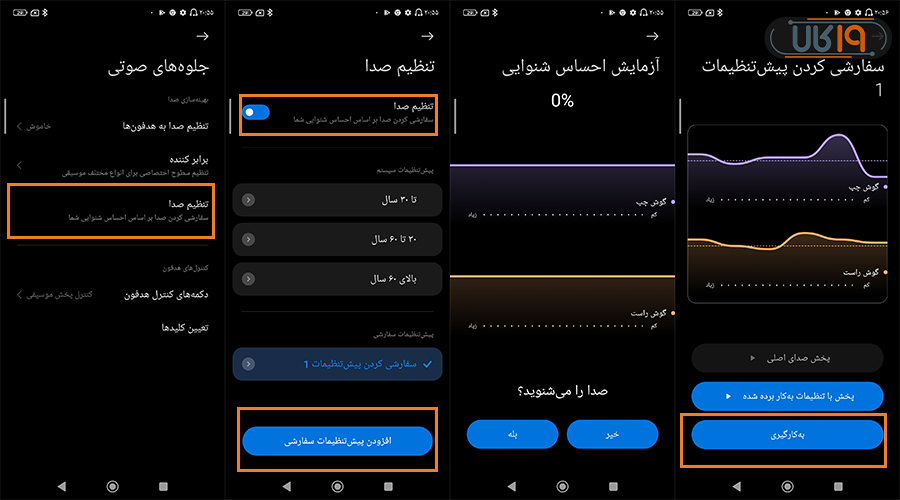
پس از تمام شدن این آزمایش میتوانید تفاوت پخش صدای اصلی در مقایسه با صدایی که در صورت بکارگیری تنظیمات برایتان پخش میشود را گوش کنید و در صورت تمایل به اعمال این تنظیمات، گزینهی «بکارگیری» را انتخاب کنید.
تنظیمات زبان گوشی شیائومی
در ادامه به بررسی تنظیمات مربوط به زبان میپردازیم.
تنظیم زبان سیستم
- تنظمات
- تنظیمات بیشتر
- زبانها و ورودی
- زبانها
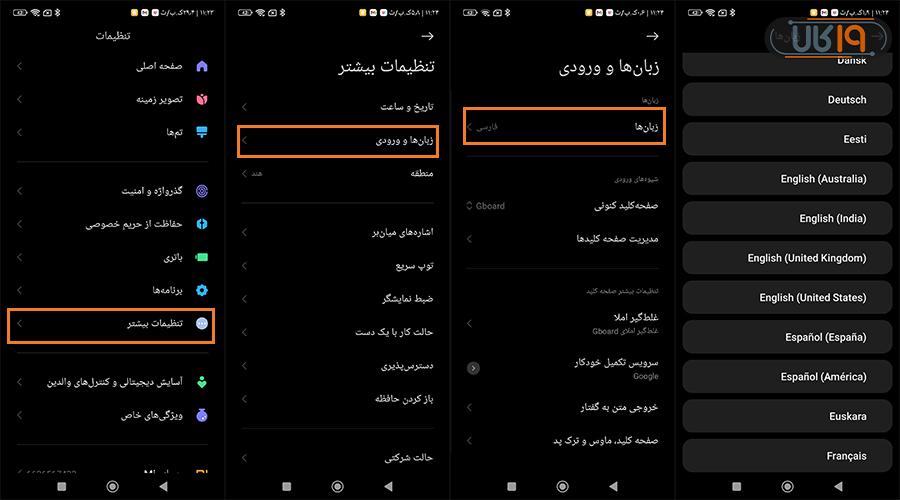
در این قسمت میتوانید زبان کل سیستم را تغییر دهید.
چگونه صفحه کلید پیش فرض گوشی شیائومی خود را شخصی سازی کنیم؟
بسیاری از ما هنگام خرید گوشی مثلاً شیائومی میخواهیم آن را مطابق با نزدیکترین چیزی که به شخصیت و سلیقه ما نزدیک است، شخصی سازی کنیم. مواردی مثل تصاویر پس زمینه، تماسها و غیره. بسیاری از افرادی که از کاربران گوشیهای شیائومی هستند، مایلند صفحه کلید خود را شخصیسازی کنند. اما ممکن است که بسیاری از افراد ندانند چگونه این کار را انجام دهند، برای این کار می توانید:
- به تنظیمات گوشی شیائومی بروید.
- سپس روی تنظیمات بیشتر ضربه بزنید.
- زبانها و ورودی متن را انتخاب کنید.
- مدیریت صفحه کلید را انتخاب کنید.
- در مدیریت صفحه کلید میتوانید سفارشیسازیهای مختلفی انجام دهید و موضوعی با سلیقه خود انتخاب کنید. به این ترتیب میتوانید صفحه کلید خود را به دلخواه در گوشی شیائومی خود ویرایش کنید.
البته اگر مسئله گوشی شما با این توضیحات سازگار نبود با مراجعه به تنظیمات کیبورد گوشی شیائومی میتوانید به جزییات بیشتری دراین خصوص دسترسی پیدا کنید.
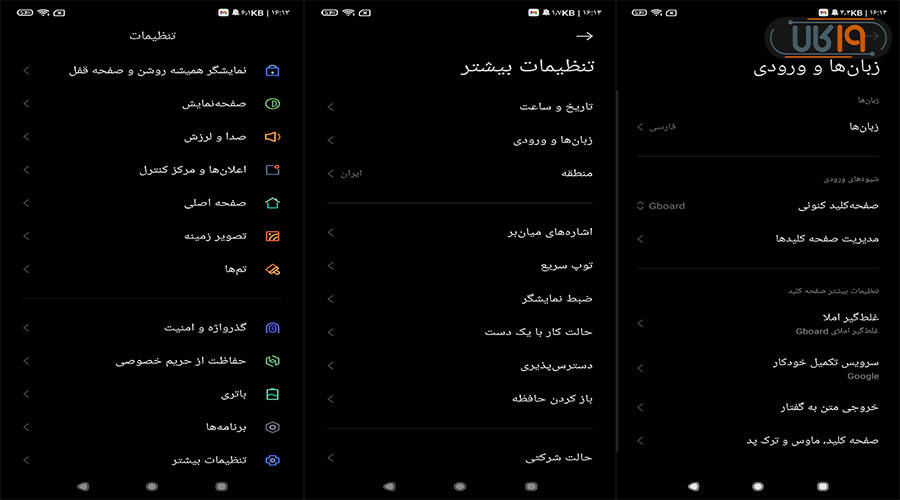
تنظیم زبان زیرنویس
از مسیر زیر میتوانید زبان زیرنویس را تنظیم کنید:
- تنظیمات
- تنظیمات بیشتر
- دسترس پذیری
- تب شنوایی را انتخاب کنید.
- اولویتهای زیرنویس
- گزینههای دیگر
- زبان
- زبان مورد نظرتان (مثلاً فارسی) را انتخاب کنید.

تنظیم گوشی شیائومی در پیامک
تنظیمات پیامک بسیار گسترده است و توضیح همه جزئیات در این مقاله میسر نیست. اگر در بخش تنظیمات sms ها با مشکل و مورد خاصی مواجه هستید خوشبختانه با مراجعه به تنظیمات پیامک گوشی شیائومی به راحتی میتوانید تمام مشکلات و راه حلهای مربوط به پیامک در این گوشیها را ببینید و اگر گوشی شما با هرکدام از این مسائل روبروست، آن را برطرف کنید.
تنظیمات اینترنت
اکثر گوشیهای شیائومی در زمان راهاندازی با مشکلات اینترنت رو به رو هستند که عملاً به تنظیمات آن مربوط است و از همین رو در مقالهای جداگانه و به صورت مفصل به تنظیمات اینترنت گوشی شیائومی پرداختهایم.

آیا تا به حال احساس کردهاید که سرعت اینترنت شما در گوشی شما کم است؟ در حین انجام بازی، پینگ شما بالاتر از حد انتظارتان است؟ ویژگی دستیار Wi-Fi تعبیه شده در MIUI میتواند به شما در حل این مشکلات کمک کند.
- به تنظیمات > WLAN > دستیار WLAN > فعال کردن حالت ترافیک > فعال کردن اتصال سریع بروید
با دستیار WLAN حتی میتوانید از دادههای تلفن همراه و وای فای خود به طور همزمان برای افزایش سرعت اینترنت خود استفاده کنید.
اگر هم فقط برای اتصال به وای فای با مشکل مواجه شدید، مقاله تنظیمات وای فای گوشی شیائومی را بررسی کنید.
در صورتی که همهی تنظیمات گوشی شیائومی را درست انجام دادهاید و همچنان سرعت اینترنتان مشکل دارد، پیشنهاد میکنیم مقالهی دلیل ضعیف بودن اینترنت گوشی شیائومی را بررسی کنید.
تنظیمات صفحه قفل گوشی شیائومی
با کمک نکته هایی که در ادامه به آنها می پردازیم هم میتوانید مواردی که مربوط به قفل بودن صفحه گوشی است را تنظیم کنید:
تنظیمات نمایشگر همیشه روشن
برای فعال کردن این مورد مسیر زیر را بروید.
- تنظیمات
- نمایشگر همیشه روشن و قفل صفحه
- نمایشگر همیشه روشن
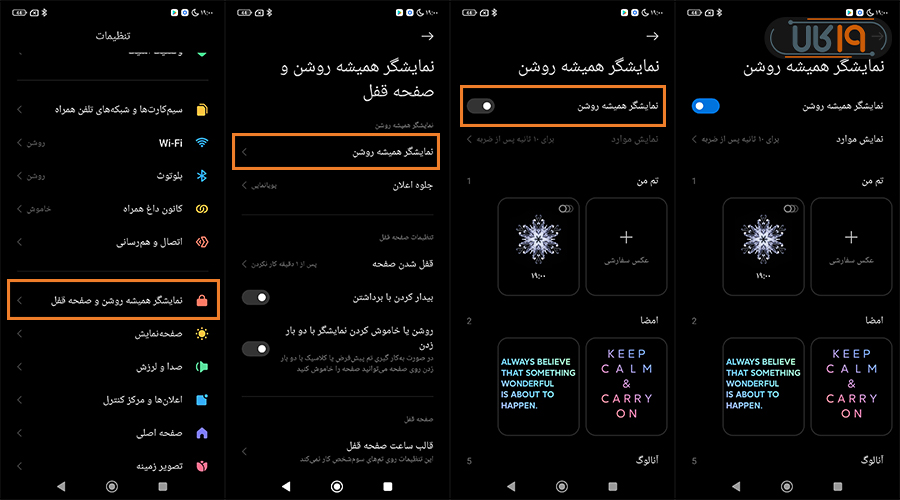
تاگل کنار «نمایشگر همیشه روشن» را بزنید. در این قسمت قادر خواهید بود آنچه در صفحه نمایشگر همیشه روشن میبینید را مطابق با آنچه تمایل دارید سفارشی کنید.
روشن شدن صفحه قفل
برای تنظیم این مورد مسیر فوق را بروید.
- تنظیمات
- نمایشگر همیشه روشن و قفل صفحه
- تاگل کنار «بیدار کردن با برداشتن» و یا «روشن یا خاموش کردن نمایشگر با دو بار زدن» را برای تنظیم نحوه روشن شدن صفحه قفل بزنید.
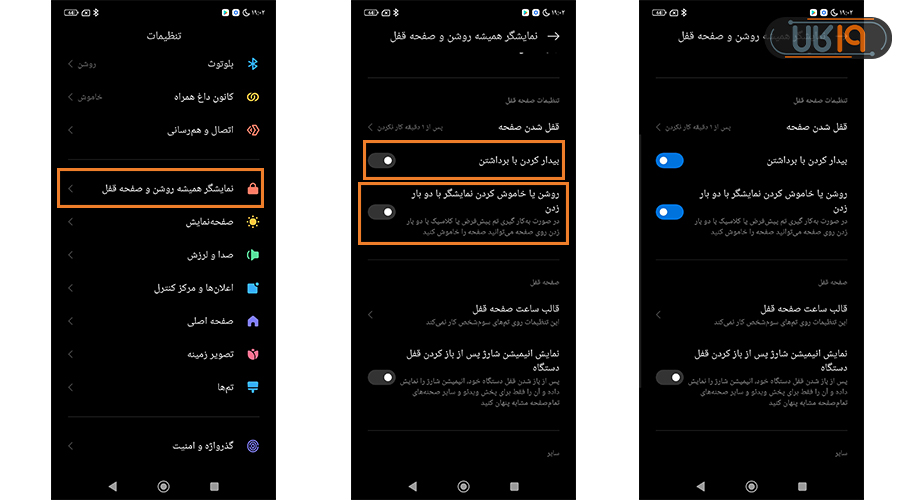
نمایش اطلاعات روی صفحه قفل
برای تنظیم اطلاعاتی که تمایل دارید روی صفحه قفل گوشیتان نمایش داده شود، مسیر زیر را طی کنید.
- تنظیمات
- نمایشگر همیشه روشن و قفل صفحه
- قالب ساعت صفحه قفل
- قفل شدن اطلاعات مالک صفحه
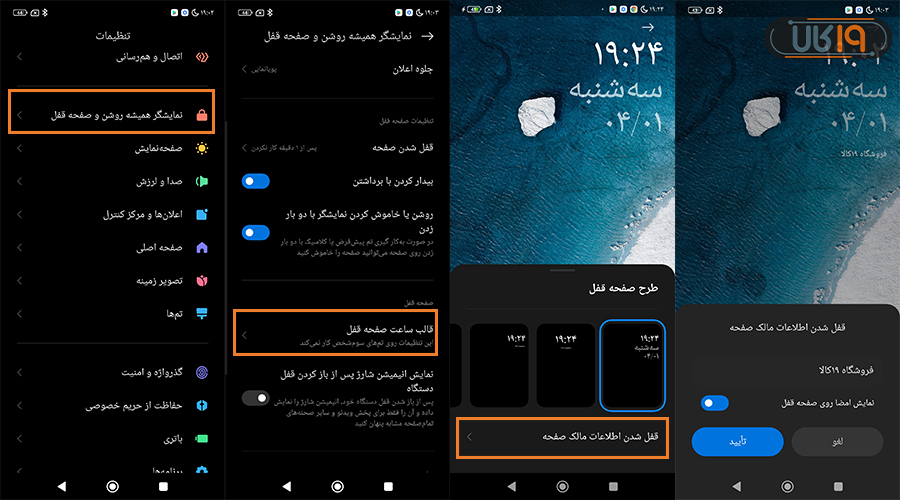 برای نشان دادن یک مورد اضافی در صفحه قفل (مثل نامتان و یا هر اطلاعات شخصی که میخواهید وقتی گوشی قفل است به نمایش درآید) نیز تاگل کنار نمایش امضا روی صفحه قفل را بزنید و در کادر بالا هر موردی که تمایل دارید را بنویسید تا اطلاعات صفحه قفلتان شخصی شود.
برای نشان دادن یک مورد اضافی در صفحه قفل (مثل نامتان و یا هر اطلاعات شخصی که میخواهید وقتی گوشی قفل است به نمایش درآید) نیز تاگل کنار نمایش امضا روی صفحه قفل را بزنید و در کادر بالا هر موردی که تمایل دارید را بنویسید تا اطلاعات صفحه قفلتان شخصی شود.
دیجیتال ولبینگ
بسیاری از مردم چندین بار در روز دستگاه های هوشمند خود را برمیدارند و به آن نگاه میکنند. برخی ممکن است آن را اعتیاد بدانند، در حالی که برخی دیگر به ترس از دست دادن اعلانهای مهم اشاره میکنند. نگران نباشید به این دلیل که اندروید ابزاری به نام Digital Wellbeing دارد که به شما کمک میکند محدودیتهایی را برای استفاده از دستگاه خود تعیین کنید.
چگونه از Digital Wellbeing در تنظیمات گوشی شیائومی استفاده کنید
هدف این است که شما را نسبت به مدت زمانی که صرف نگاه کردن به صفحه گوشی میکنید، آگاهتر کند و این قابلیت به شما کمک کنند تا از این مشکل خلاص شوید. راه اندازی Digital Wellbeing در تنظیم گوشی شیائومی شما چند دقیقه طول میکشد. در اینجا نحوه تنظیم این ویژگی آمده است.
- برنامه تنظیمات را باز کنید.
- به پایین بروید و روی بخش Digital Wellbeing & Parental Controls ضربه بزنید.
- روی منوی سه نقطه در گوشه سمت راست بالا ضربه بزنید.
- Manage your data را انتخاب کنید.
- روی استفاده روزانه از دستگاه ضربه بزنید.
- سپس Open Settings را انتخاب کنید.
- پس از آن Digital Wellbeing را بزنید.
- گزینه Permit usage access را فعال کنید.
- تا زمانی که به صفحه اصلی بازگردید، از پیکان یا اشاره به عقب استفاده کنید.
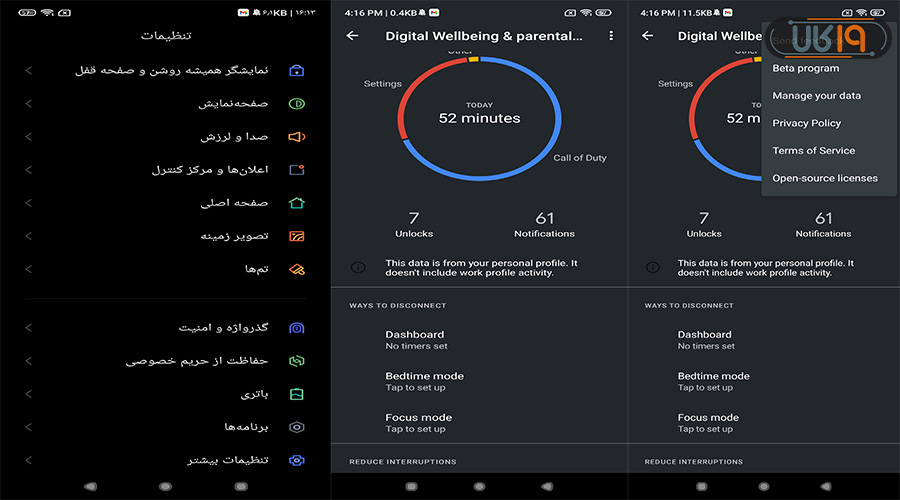
نصب دو نسخه از یک برنامه
یکی از امکانات گوشیهای اندرویدی اینست که به شما امکان میدهد دو نسخه از هر برنامهای که بخواهید را در یک گوشی نصب کنید. برای دسترسی به این گزینه در رابط کاربری جدید گوشی های شیائومی باید از مسیر زیر اقدام کنید:
- تنظیمات
- برنامهها
- برنامههای همزاد
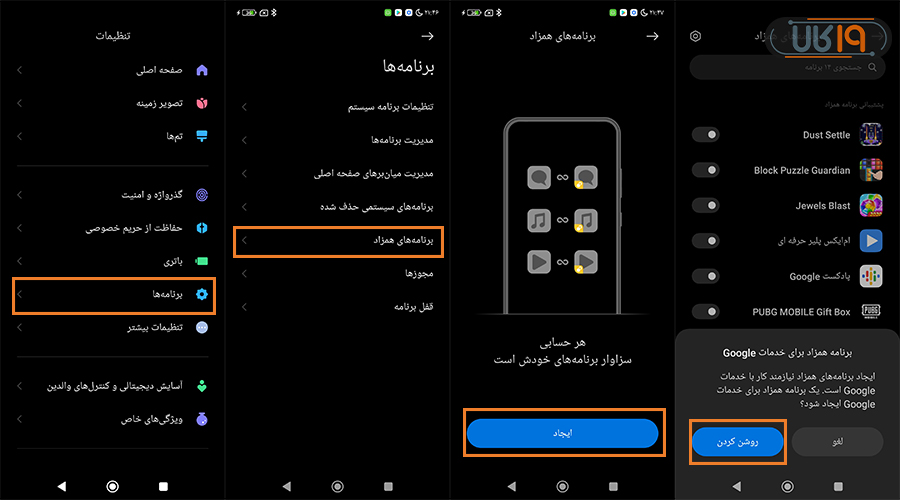
۱۹کالا در مقاله چگونه از یک برنامه دوتا داشته باشیم به صورت کلیتر به این موضوع پرداخته که برای اطلاعات بیشتر و همچنین مواجه شدن با هر گونه مشکلی پیشنهاد میکنیم به آن مراجعه کنید.
تنظیمات برای دسترسی به موارد متفاوت
همان طور که در ابتدا اشاره کردیم و شما هم میدانید، شیائومی امکانات بسیاری برای شخصیسازی را در اختیارتان قرار میدهد که به شما کمک میکند دسترسی سادهتری به موارد مختلف داشته باشید. با این حال باید بدانید که هر قسمت از ستینگ گوشی شیائومی کجاست و برای تنظیم هر مورد از چه مسیری باید رفت.
در ادامه تنظیم گوشی شیائومی از نظر دسترسی به قسمتهای متفاوت و نحوه اعمال میانبر برای موارد متفاوت را بررس ی میکنیم.
تنظیم نوار کناری نمایشگر در شیائومی
در واقع نوار کناری به دسترسی ساده به برنامههای متفاوت به صورت یک پنجره شناور در هر قسمت از رابط کاربری شیائومی که باشید کمک میکند. برای تنظیم این نوار و نمایش آن در قسمتهای متفاوت از مسیر زیر اقدام کنید:
- تنظیمات
- ویژگیهای خاص
- نوار کناری
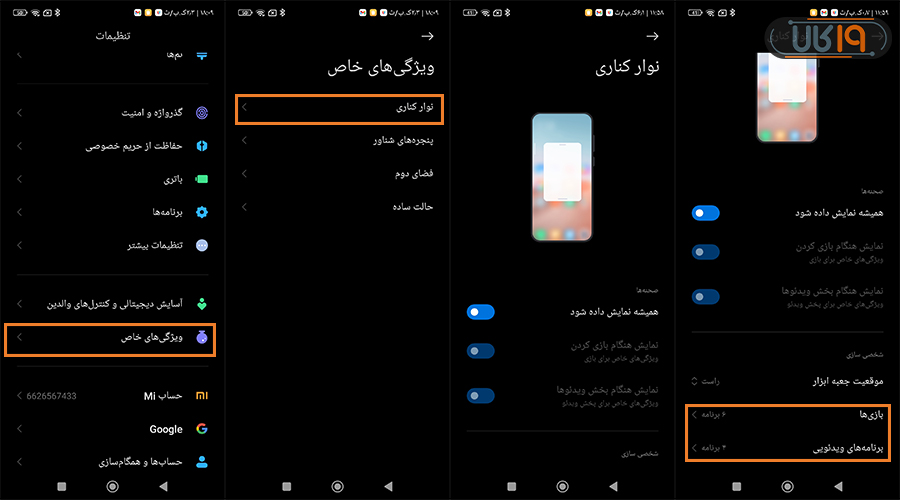
در این قسمت میتوانید تنظیم کنید که در این نوار چه گزینههایی نمایش داده شود، علاوه بر این میتوانید این نوار را باز کنید، تا پایین آن اسکرول کنید و روی + آخر بزنید. مواردی که میخواهید به این لیست اضافه و یا از آن کم شود را تنظیم کنید و در نهایت روی «انجام شد» در بالای صفحه بزنید.
تنظیم توپ سریع
تنظیم توپ سریع در گوشی شیائومی یک دکمهی شناور برای دسترسی به چند میانبر در اختیارتان قرار میدهد. برای فعالسازی و تنظیم این مورد در گوشیهای شیائومی از مسیر زیر اقدام کنید:
- تنظیمات
- تنظیمات بیشتر
- توپ سریع
- گزینهی توپ سریع را فعال کنید و تنظیماتی که تمایل دارید را برای آن اعمال کنید.
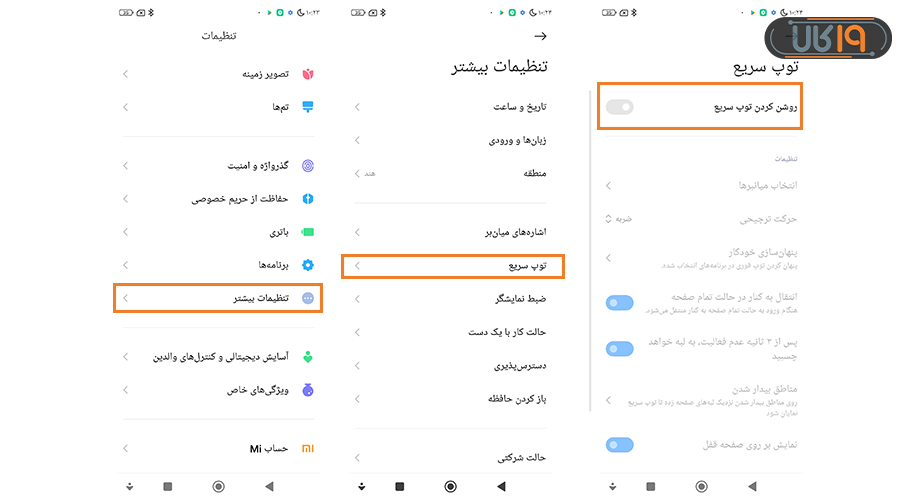
استفاده از ژستهای حرکتی به جای دکمههای پایین صفحه
اگر توجه کرده باشید، احتمالاٌ متوجه این موضوع شدهاید که برای کنترل آیفونها هیچ دکمهای در پایین صفحه وجود ندارد و با کمک ژستهای حرکتی
- تنظیمات
- صفحه اصلی
- جهت یابی سیستم
- حرکات انگشت
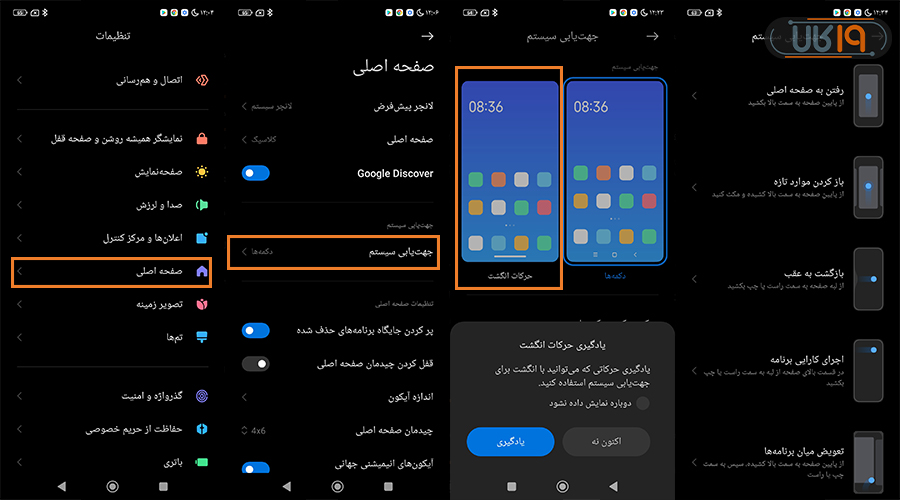
در پایین همین صفحه هم میتوانید نحوه عملکرد این حرکات را آموزش ببینید.
معکوس کردن دکمههای پایین صفحه
- تنظیمات
- صفحه اصلی
- جهت یابی سیستم
- معکوس کردن دکمهها

استفاده از دکمههای پایین صفحه به عنوان میانبر
از طریق مسیر زیر میتوانید به تنظیمات «تبدیل دکمههای پایین صفحه به عنوان میانبر» دسترسی داشته باشید.
- تنظیمات
- صفحه اصلی
- جهتیابی سیستم
- میانبرهای دکمهها
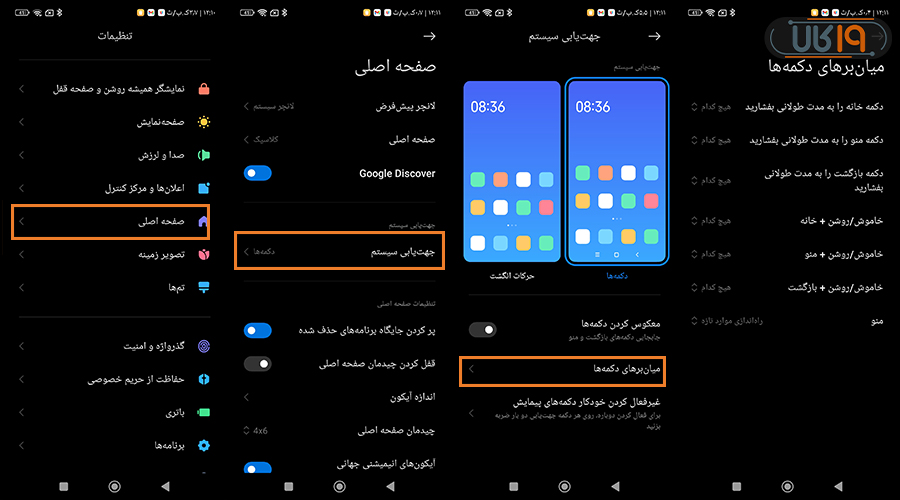
در این قسمت میتوانید فشردن طولانی مدت هر یک از این دکمهها و یا انتخاب همزمان کلید پاور با یکی از آنها را به یک میانبر دلخواه تبدیل کنید.
اشاره های میانبر
از طریق اشارههای میانبر نیز میتوانید عملکردهای متفاوتی را برای دکمهها تنظیم کنید.
- تنظیمات
- تنظیمات بیشتر
- اشارههای میانبر
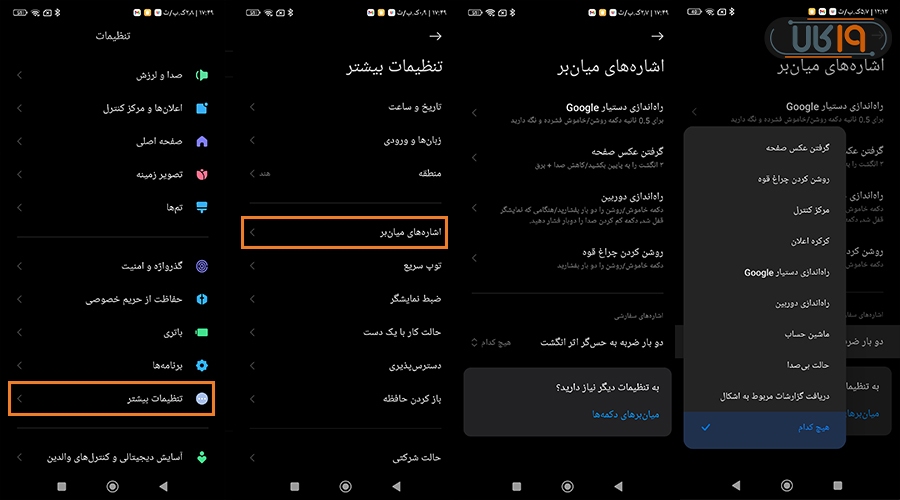
چگونه رم را افزایش دهیم
برای تنظیمات حافظه گوشی شیائومی از مسیر زیر استفاده میکنیم:
- تنظیمات
- تنظیمات بیشتر
- باز کردن حافظه
- راهاندازی دوباره
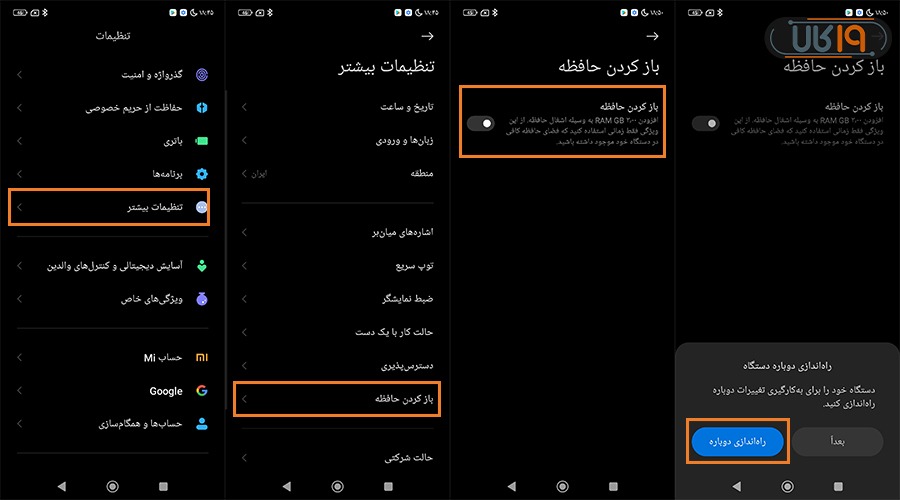
در این مرحله گوشیتان یک بار خاموش و روشن میشود.
تنظیمات گالری گوشی شیائومی
برنامه گالری در گوشی شیائومی تنظیمات پیچیدهای ندارد و اصولاً کار با آن ساده است، با این حال در ادامه روش دسترسی به آن را بررسی میکنیم. این اپلیکیشن، علاوه بر دستهبندی و مرتب کردن فایلهای تصویری شما امکانات متنوع و جالبی را هم برای ویرایش فیلم و عکس در اختیارتان قرار میدهد.
برای دسترسی به تنظیمات گالری گوشی شیائومی مسیر زیر را طی کنید:
- وارد برنامه گالری شوید.
- روی ۳ نقطه بالای صفحه بزنید.
- تنظیمات را انتخاب کنید.

تنظیمات تماس گوشی شیائومی و رفع مشکلات مربوط به آن را در مقالهای جداگانه بررسی کردهایم و در ادامه نیز مسیر دسترسی به تنظیمات مخاطبین در گوشی های شیائومی را بررسی میکنیم.
تنظیمات مخاطبین در گوشی شیائومی
برای حل مشکل قالب بندی شماره تلفن اشتباه است در گوشی شیائومی میتوانید به مقاله مرتبط به آن مراجعه کنید. برای تنظیم مخاطبین گوشی شیائومی هم میتوانید از مسیر زیر اقدام کنید:
- وارد برنامه تلفن شوید.
- تب تنظیمات مخاطبین در گوشی شیائومی را در پایین صفحه انتخاب کنید.
- روی ۳ نقطه بالای صفحه بزنید.
- تنظیمات را انتخاب کنید.
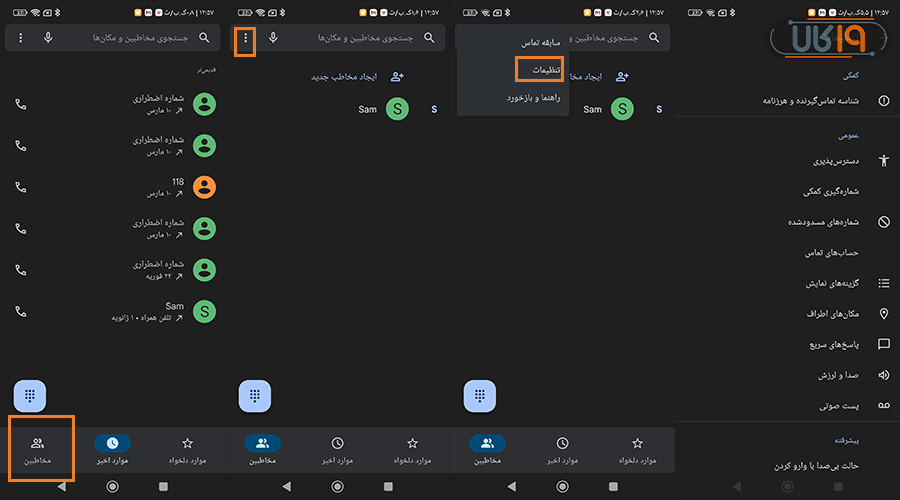
البته در نظر داشته باشید که در تنظیمات مخاطبین، تیم ما آموزش انتقال مخاطبین به سیم کارت در شیائومی را هم در مقالهای جداگانه در اختیار شما قرار داده است. اگر در این زمینه سوالی دارید میتوانید به این مقاله مراجعه کنید.
ریست تنظیمات گوشی شیائومی
برای ریست تنظیمات گوشی شیائومی باید آن را به حالت کارخانه بازنشانی کنید. پیشنهاد میکنیم قبل از این کار از همه اطلاعاتتان نسخه پشتیبان تهیه کنید و همهی موارد امنیتی را رعایت کنید تا دادههایتان از بین نرود.
برای ریست تنظیمات گوشی شیائومی مسیر زیر را طی کنید.
- تنظیمات
- درباره دستگاه
- بازنشانی به تنظیمات کارخانه
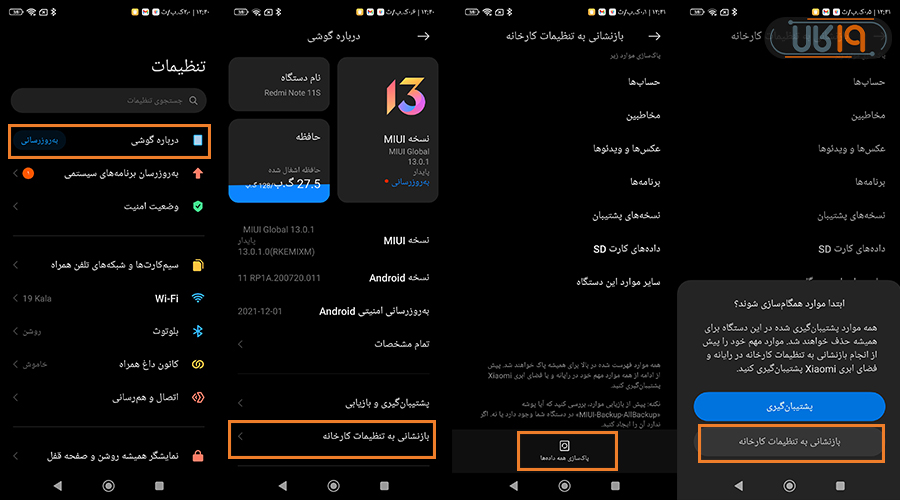
مطالبی که در این مقاله به آنها پرداختیم برایتان کاربردی واقع شد؟ نظرات و تجربیاتتان را در قسمت کامنتها با ما و دوستان ۱۹کالا به اشتراک بگذارید. بیصبرانه در انتظار نظرات ارزشمند شماییم.
سوالات متداول
برای تغییر تنظیمات صفحه نمایش گوشی شیائومی چه کار کنیم؟
✔️ تنظیمات صفحه نمایش گوشی شیائومی موارد متفاوتی را شامل میشود و تا اندازه زیادی به شما امکان میدهد که آن را شخصی سازی کنید. این موارد را در مقاله بررسی کردیم.
تنظیم موقعیت مکانی گوشی شیائومی به چه صورت است و بهترین منطقه برای گوشی شیائومی کجاست؟
✔️ برای تنظیم موقعیت مکانی در گوشی شیائومی یا ریجن میتوانید از طریق تنظیمات بیشتر اقدام کنید. بهترین منطقه برای گوشیهای شیائومی هم هند است. در مقاله موارد مربوط به موقعیت مکانی این گوشیها را بررسی کردیم.
تنظیمات کنترل گوشی شیائومی کجاست؟
✔️ برای دسترسی به کنترل گوشی شیائومی باید از منو وارد قسمت ابزار شوید و کنترل می را انتخاب کنید. در این قسمت به تنظیمات آن هم دسترسی دارید.
برای ریست تنظیمات گوشی شیائومی باید چگونه عمل کنیم؟
✔️ برای اینکار میبایست آن را به حالت کارخانه برگردانید. ابتدا از اطلاعاتتان نسخه پشتیبان تهیه کنید و سپس مسیر ریست تنظیمات را در مقاله دنبال کنید.









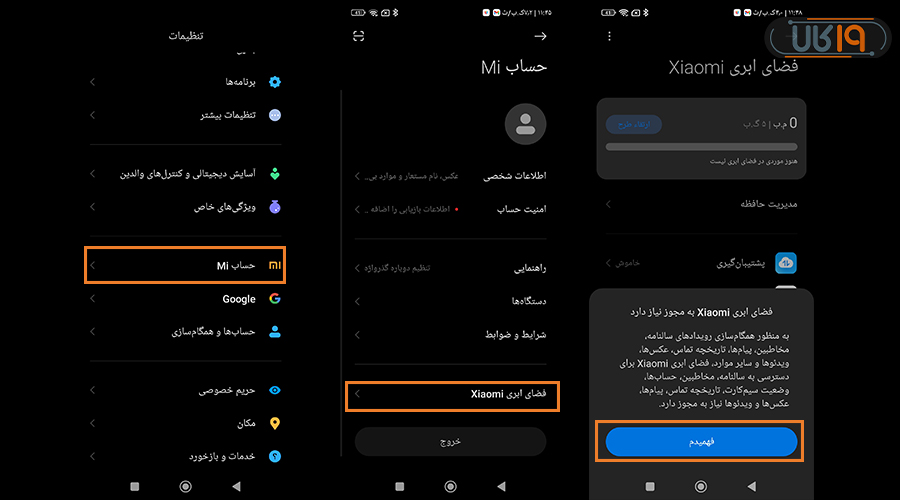
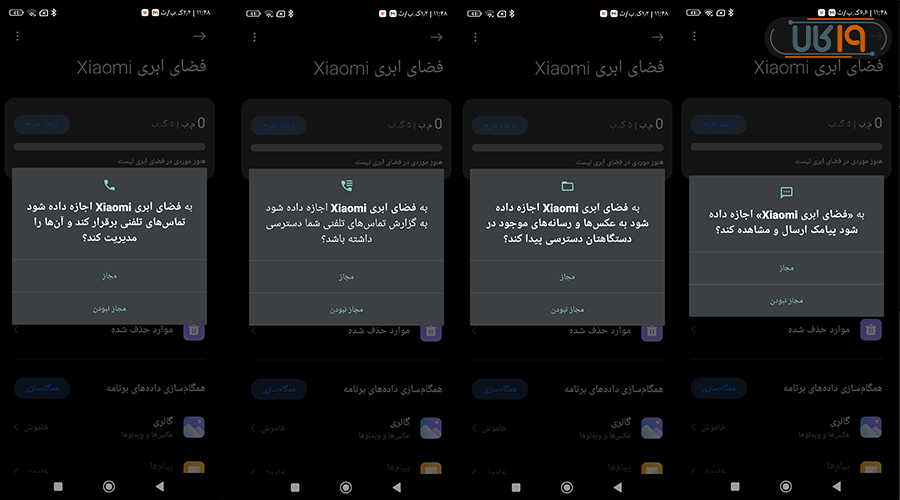
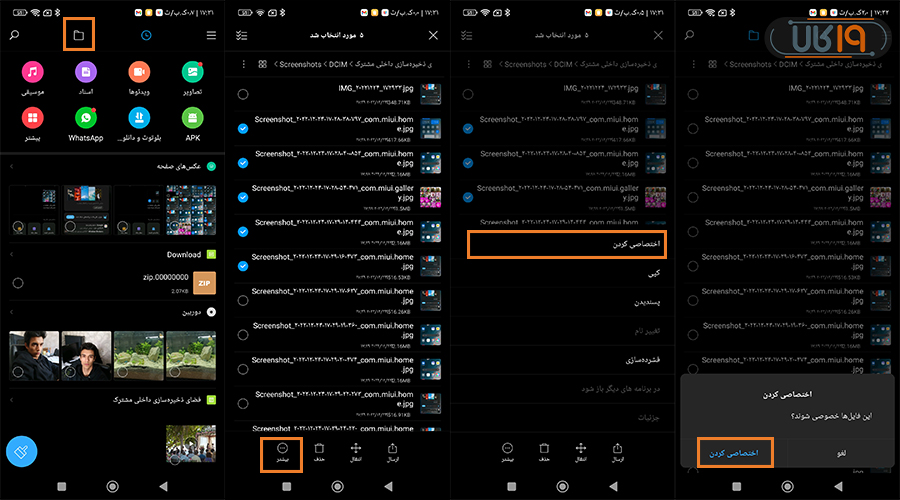
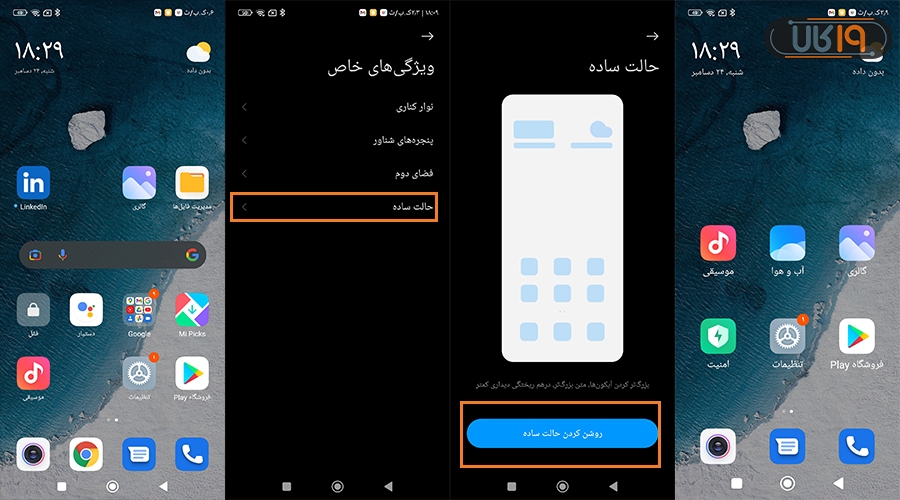
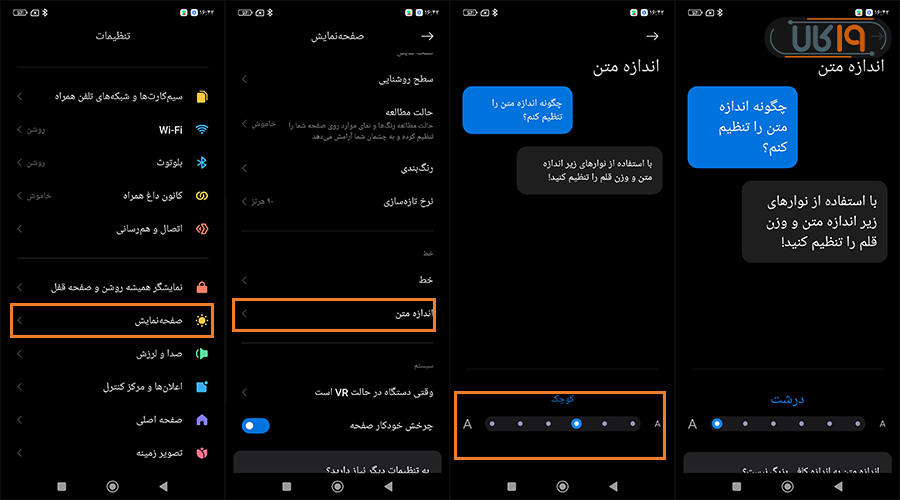
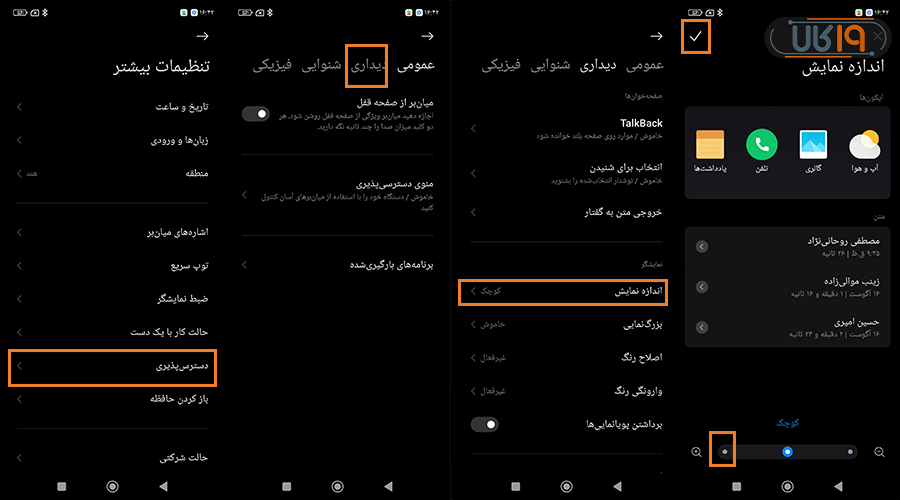
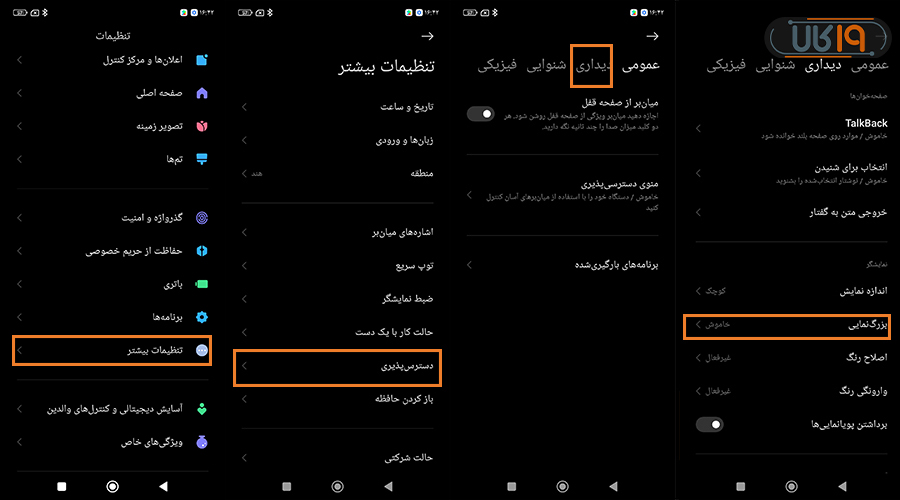
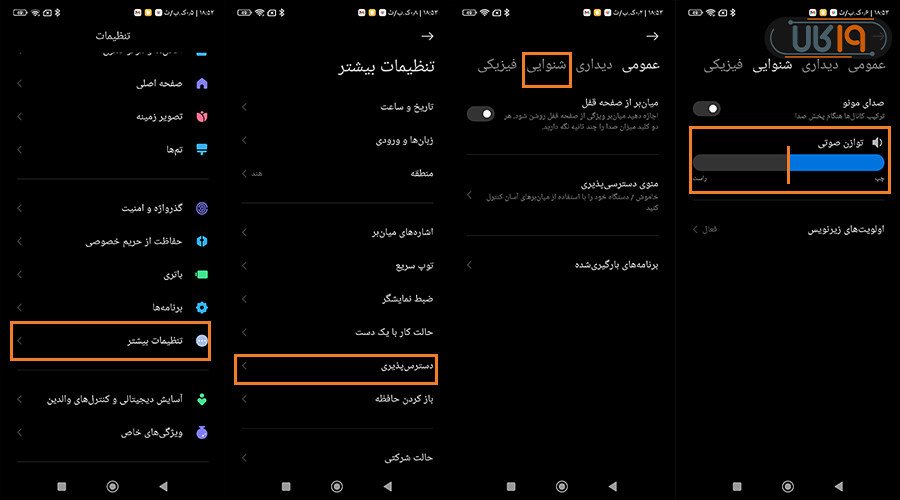
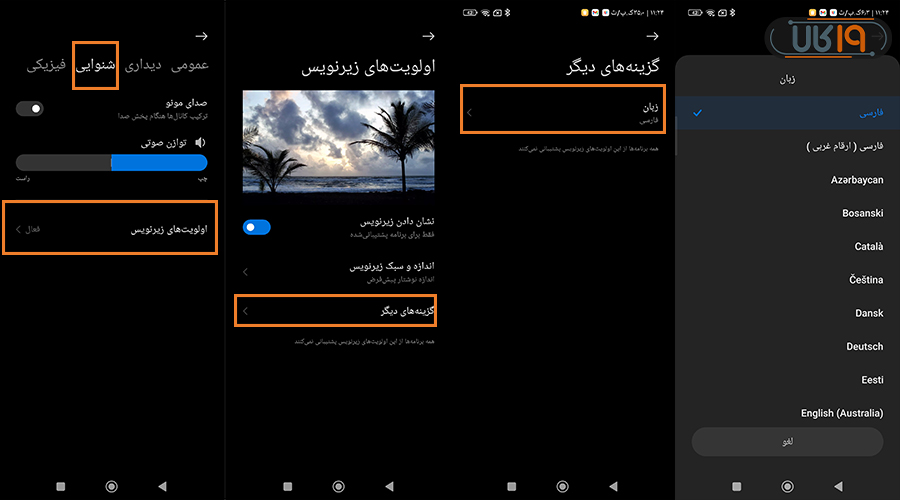
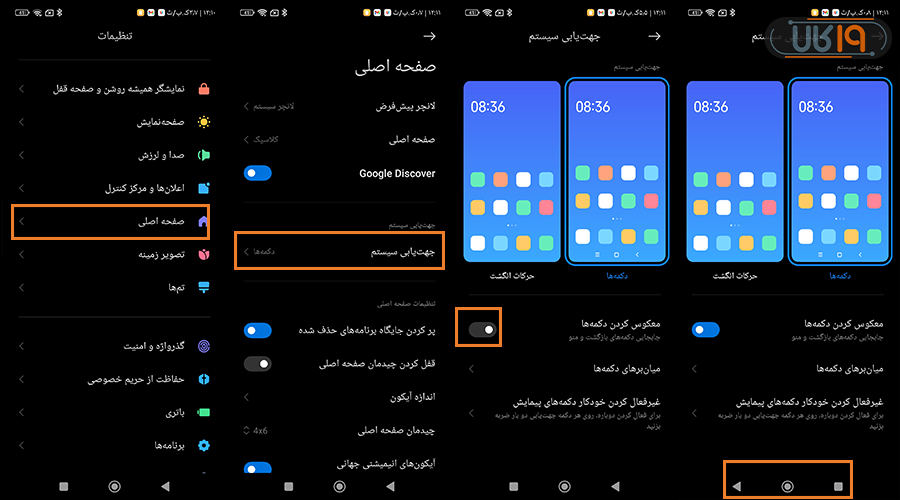
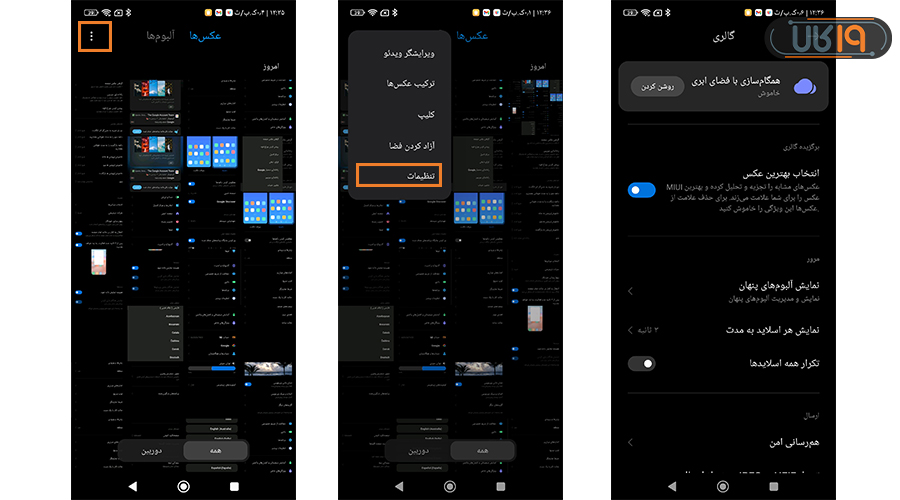




درود،من گوشیم نوت ۹پرو۶۴گیگ حافظه داخلیه،ولی مرتبن واسم پیام حافظه دستگاه پرشده وفقط ۱گیگ مونده میاد،همه ی حافظه های اضافی وبرنامه های غیرضروریمو هم پاک کردم ومابقیش روواقعن نیازدارم ،لطفن راهنماییم کنین واگه برنامه ای رومیشناسین که حجم حافظه برنامه ی سیستمی روکم کنه،یااگه برنامه ای که بدون کندشدن گوشی بشه مموری کارت رو بعنوان حافظه گوشی قرارداد وبدون هنگ کردن یاپریدن صفحه باشه بهم معرفی کنین،سپاسگذام
با سلام و احترام
ببخشید من چند روز پیش گوشی جدیدی خریداری کرده ام ، گوشی شیائومی مدلA3 . متاسفانه برای استفاده از برخی از برنامه ها مثلاً برنامه اذانگو در این گوشی با مشکل مواجه شده ام ، چون باید مجوز قرار گرفتن در بالا رو برای این برنامه فعال کنم که وقتی میخام اینکار را انجام بدم با این پیغام مواجه می شوم که نمایش روی سایر برنامه ها غیر فعال شده است چون سرعت تلفنتان را کاهش می دهد ، خواهش می کنم بفرمایید چکار کنم درست بشه و این مشکل رفع شود. متشکرم.
سلام احتمالاً از قسمت بهینه ساز باتری بتونید حلش کنید این مشکل رو
سلام وقت بخیر
گوشی من -پوکو ام ۳- هست
چند وقت پیش گوشیم هک شده بود و بعد از هم گوشی با این حال که ریجستری و بازگردانی به حالت کارخانه را انجام دادم اما با این حال احساس میکنم برنامه هایی رو طرف مقابل رو فظای پیش فرض گوشی نصب کرده چون که بعد از ریجستری وارد برنامه ها شدم و نمایش برنامه های پنهان رو زدم و دیدم داخل گوشی که تازه ریجستری شده بالای ۳۰۰ تا برنامه های هست که از پیش نصب شده!!لطفاً راهنمائی کنید چون بیشترشان پاک نمیشود و بعضی ها بدون استفاده ای که من ازشون بکنم و بشنامسشون از اینترنت گوشی استفاده کردن!اممنون میشم اگر توضیح بدید و یا لینکی بدید که یه توضیح کامل در این مورد داده باشه
با سلام ، بنده نمیتونم Developer Options و در نهایت usb debugging رو پیدا کنم. میخوام طبق راهنمایی زیر اقدام کنم و تنظیماتی در گوشی خود اعمال کنم نمی توانم. گوشیم هم شیایومی ردمی نوت ۱۲ اس ۵g هست
وارد منو تنظیمات (Settings) تلفن همراه خود شوید.
وارد بخش Developer Options شده و گزینه USB Debugging را فعال کنید.
حالا باید کابل شارژر تلفن همراه خود را به تلفن و تلویزیون متصل کنید.
چرا فیلتر ها و تنظیمات مربوط به ادیت عکس با AI که در گالری گوشی دانلود کردیم خود به خود میره و مجبور میشم دوباره دانلود کنم ؟؟
باسلام لطفا تنظیمات مربوط به غیر فعال کردن don’t cover the earphone area را آموزش دهید. باتشکر
سلام
گوشی من نوت ۸ هست اما موقع تماس یا در حالت بیصدا ویبره کار نمیکنه، تنظیمات رو هم کامل انجام دادم مشکل چیست
سلام گوشیم ردیمی نوت هشت هست یه ویژگی هست که توی صفحه دو تا انگشتتو از هم باز میکنی میتونی تنضیمات صفحه اصلیو تعغیر بدی الان چند وقته که دیگه گوشی من اون ویژگی رو نداره لطفا بگید چکار کنم
سلام گوشی من ردمی نوت* ۱۲ پرو فورجی هست می خواهم روشنایی گوشیم رو از ۷۰۰ نیت تغییر بدم به ۱۱۰۰ نیت باید چکار کنم لطفاً جواب بدین
از تنظیمات (Settings) به بخش Display یا نمایشگر برید در قسمت Brightness level روشنایی را روی حداکثر بذارید.
روشنایی خودکار باید خاموش باشه
سلام خسته نباشید.گوشی من ردمی نوت *۱۱ هستش
چرا بعضی از قابلیت ها مثل توپ سریع یا اشاره های میانبر در گوشی من نیست.این طبیعیه یا باید کاری کنم؟
با سلام؛ من گوشیم ردمی نوت* ۱۱*پرو پلاس هستش، ریجن هند هست ولی تمارو که دانلود میکنم وقتی به کارگیری رو میزنم بعضی آیکون های اصلی حالت قبل میمونن و اطرافشون مربعی شکل میشه شما میدونید مشکل کجاست؟
میخواهم گالری سامسونگ نصف گنم برای شیائومی ولی نمیشه میشه بگین باید چیگارکنم بتونم برم داخلش
تنظیمات تماس ،،منظورهمان پشت خطی راچگونه فعال کنم که شخص دیگری زنگ میزنه اشغال نباشه من هم متوجه بشم شخص دیگری داره تماس میگیره باتشکر،،،،،
سلام
به صفحه تماس گوشیتون برید سه نقطه بالای صفحه را انتخاب و setting را بزنید.. گزینه move setting را انتخاب کنید و در صفحه بعد call waiting را فعال کنید
سلام . گوشی من شیامی نوت ۱۱*اس ای
پیغام اومده نمایه کاری قفل شده است
پین را وارد کنید
هر چی میزنم غلط
و اینکه باعث شده بعضی عملکرد ها کار نکنه
مشکل از چیه
تنظیمات تماس ،،منظورهمان پشت خطی راچگونه فعال کنم که شخص دیگری زنگ میزنم اشغال نباشه من هم متوجه بشم شخص دیگری داره تماس میگیره باتشکر،،،،،
سلام شارژ گوشی به یک رسیده بود و روی گزینه بهینه سازی فوق العاده بانری زدم و همه چیز پاک شده حتی تنظیمات گوشی دیگه نیست چطور برنامه ها و …. برگردونم
باسلام خدمتتون من گوشی نوت ۱۲ ۴جی رام ۶ گرفتم گفتم بپرسم ایا سرعت اینترنت این گوشی ۴جی پلاس هست یانه ممنون میشم اگه جواب بدین
سلام گوشی نوت *۱۱s قفل دو ضربه ای داره؟یعنی تنظیم روی صفحه نمایش دوبار بزنیم قفل بشه ؟
تنظیمات گوشی شیائومی برای دسترسی به موارد کاربردی (آموزش تصویری)
iseigpovm http://www.g1f9pmy1k1j7898q3tdce19r51oc131cs.org/
[url=http://www.g1f9pmy1k1j7898q3tdce19r51oc131cs.org/]uiseigpovm[/url]
aiseigpovm
سلام ببخشیدباگوشی شیائومی مدل RedmiA1برای دسترسی دادن نمایش دربرنامه های دیگرکادری میاد که می گه این ویژگی دردسترس نیست این غیرفعال شده بخاطر پایین نیامدن سرعت گوشی می خواستم بپرسم آیا روشی هست برای فعال کردن این گزینه تابرنامه هایی مثل اسنپ که نیاز به دسترسی اجرادرپس زمینه رومی خوان فعال کردیانه اصلا این ویژگی دراین مدل شیائومی وجودنداره
اگر راهنمایی بفرمایید ممنون می شم
باتشکر
ببخشید من خواستم ناسازگاری برنامههای مایکت رو حل کنم ولی گزینه بازنشانی به مقادیر پیشفرض فعال نبود ینی نمیتونستم روش کلیک کنم
راه حلی برای من هست؟
سلام ببخشید قبلا گوشیم وقتی از برنامه خارج میشدی اون کلید میانبر بغل هوم رو ک میزدی برنامه های ک باز کردی نشون میداد و بعد وقتی روی یکی از برنامه ها لمس طولانی میکردی چندتا گزینه نشون میداد مثل فلوتینگ برنامه و قفل کردنش و .. الان اون گزینه هارو نشون نمیده بخصوص قفل برنامه ، منظور از قفل اون قفلی ک باعث میشد برنامه بسته نشه.
الان وقتی که برنامه رو لمس طولانی میکنی میره تنظیماتش
گزینه هارو نشون نمیده
میشه لطفا بگید چجوری فعالش کرد
لطفا جواب بدین
سلام من قبلا وقتی به کسی زنگ میزدم مثلا حین مکالمه از صفحه گوشی خارج میشدم و به جای دیگه میرفتم یه گوشه از گوشی یه دایره کوچک از صفحه تماسم نمایش داده میشد به راحتی بعد از انجام کار میتونستم برم تو صفحه تماس و ولس اون دایره کوچیک که برای تماس میومد دیگه نیست چطوری برگردونمش مدل گوشی من note .10.s است
ریست فکتوری
سلام من mi. 11.t .pro دارم نمی توانم اینستاگرام را باز کنم .دیتا و کش رو هم پاک کردم از وی پی ان هم استفاده کردم ولی باز برنامه بالا نمی آید نصب شده ولی بالا نمی آید لطفاً راهنمایی کنید .ممنون
تنظیمات گوشی شیائومی برای دسترسی به موارد کاربردی عالی بود ممنون
لطفٱجوابموبدین
سلام من گوشیم شیامی. ردمی. نوت. ۱۰مموری گوشیم نمیاد بالا ومیخوام بازیابیش کنم وتمام اطلاعاتش دوباره بیاد بالاچکارکنم .وقتی توی تنضیمات میرم بازکردن حافظه گوشی روشن کنم فرمت نمیشه مموریم
سلام من دیروز پوکو .m.5sخریدم بعضی موقع گوشیو که روشن میکنم دور صفحه یه رنگ ابی میام میخاستم ببینم از تنظیماته یاگوشی مشکل داره
سلام گوشی من poco* c 40 قبلا گوشیمو میزاشتم رو بی صدا دوربین گوشیم بی صدا میشد وقتی میخواستم عکس بندازم صدایی نمیداد
ولی الان بااینکه میزارم رو بی صدا بازم دوربین موقع عکس انداختن صدا میده چیکار کنم ؟؟
سلام تنظیمات . تماس سریع درگوشی poco نداریم چرا؟؟؟؟؟
گوشی های پوکو یه مقدار متفاوتن ولی ویز های اضافه تری نصبت به رد می یا نت دارن
سلام وعرض ادب
برای پسرم پوکو .اف.۴ .جی تی خریدم تو تنظیمات تایپ یا نوع وی پی ان نمیتونم ال تو تی پی رو ببینم ممنون میشم اگر راهنمایی بفرمائید
POCO. F4 .GT خریدم تو تنظیمات TYPE یا نوع VPN نمیتونم L2TP رو ببینم ممنون میشم اگر راهنمایی بفرمائید
حالت بی نهایت شیائومی کجاست ؟ چطوری میتونم رو تو تنظیمات شیائومی فعال کنم ؟
سلام خسته نباشید گوشیم نوت* ۸ *پرو هست، تو مدیریت فایلم عکسی مخفی کرده بودم الان فرمتشون تغییر کرده نشون نمیده چیکار میتونم بکنم برای دیده شدن ؟راهنماییم کنید عکسا مهم هستن ممنونم .